
シンプル物販の教科書~ 一人起業で2016年から年商1億円を達成し続けている方法 ~
(1)自己紹介
こんにちは、曽篠克行(そしのかつゆき)と申します。
僕はサラリーマンとして働きながらインターネットビジネスに取り組み、副業で月商150万円(利益70万円)をあげたことをきっかけに独立しました。
言葉だけでお伝えするより、報酬画像を見ていたいだたほうが(いただいたほうが)わかりやすいと思いますので、載せておきますね。


このようにお伝えすると、「スゴイですね!!」と言われることもあるのですが・・・
僕はどこにでもいる普通のサラリーマンでした。
普通というよりは、物価が日本で一番高いと言われる東京都内に住み年収250万円程度で、妻と1歳になる息子を養っていたので、自分の自由に使えるお金も時間もほとんどなかったというのが正直なところです(汗)
ちなみに、こちらも当時の給料明細、そして1年に一回だけ支払われたボーナスの明細がありましたので載せておきます(笑)

差し引き支給額 198,751円

差し引き支給額 84,027円
手取り毎月20万円以下で、家族3人の生活を支えるのは簡単なことではありません。
毎日、月に1回だけの贅沢としてファミレス(主にサイゼリヤ)に行くことは出来ましたが、それ以外の日は毎日妻が節約して作ってくれた夕ごはん、そして昼食代を浮かせるために毎日朝にはおにぎりを作ってもらいました。
妻は料理上手なので、作ってくれたものは何でも美味しかったのですが、 ただ、このままでは僕と妻だけでなく、息子が大きくなるまでずっと節約生活しなければならないんじゃないか?
さらに息子が大きくなると学費やもっと広い場所への引越などもっとお金がかかるんじゃないか?という不安。
そして、本当は3人子供がほしいと思っているのに、これ2人目を育てることなんてできるはずがない・・・
なにより残りの人生を毎日苦痛を感じながら働いていて幸せなんだろうか・・・
ということを発端に自分の人生に疑問を持つようになり、「このままサラリーマンをしているだけではダメだ!!」と思い、副業をはじめました。
ただ、副業をはじめるといっても何を参考にすればよいのかわからなかったので、まずはコンビニに置いてある雑誌を立ち読みしていたのですが、そのなかで『BigTomorrow』というビジネス雑誌に出会いました。
(2)副業をはじめて一番最初に味わった挫折
『BigTomorrow』を初めて読んだ時に載っていたビジネスは「アフィリエイト」というものでした。
アフィリエイトとは、広告主さんが紹介して欲しい商品をブログやホームページ上で紹介することで報酬を得られるというビジネスモデルなのですが、
このアフィリエイトで月収100万円以上を稼いでいる人のことが掲載されていたのです。
そこで
「僕も月100万円までとは行かなくても、10万円は稼げるだろう!!頑張るぞー!!」
と気合を入れて、ブログを作って毎日更新したのですが・・・
半年間頑張っても報酬が全く発生せず、遂にはモチベーションを保つことができなくなってしまってブログを閉鎖させてしまいました(汗)
「やっぱり僕にはインターネットビジネスなんてできない・・・」
そう思った僕は、一度は副業をすることを諦めようと思いました。
でも・・・
「ここで諦めたら僕も家族も幸せになれない!!もしかしたら僕にあっているインターネットビジネスがあるかもしれない!!」
そう思い、インターネット上で
【副業 セミナー】
【インターネットビジネス セミナー】
などと検索し、メルマガ・FX・不動産・株・フランチャイズなどあらゆるセミナーに参加していました。
ただどれも難しそうで、僕にできそうなものはありません、
一度、アフィリエイトで挫折を味わったこともあり自信もなかったですし、とても慎重になっていました。
そんな時、昔の仕事の飲み会がありそこで昔の職場の同期と久しぶりに合うことになったのですが、
この出会いが僕の人生を変えることになりました。
(3)僕の人生を変えてくれた出会い
昔の職場の仲間とあうと、やっぱり今はなにしてるの?という話になるのですが、そこで僕の元同期の彼は、 「実は今、アフィリエイトをやっててね。」という話を、僕だけにこっそりしてくれたのです。
そこで、「あー、アフィリエイトね!あれ、全然結果出なかったんだよね。。。」と伝えると、
「えっ!そうなの!?まぁ人には向き不向きがあるからね。」という一言がかえってきました。
そこでよくよく話を聞いてみるとなんとその彼は月100万円以上をアフィリエイトで得ていることを教えてくれたのです。
そこで驚いた僕は、「どうやったらそんなに稼げるの!?」と聞いた所・・・
「きちんと戦略を組めば、稼げるよ!」という言葉が出てきて、さらには・・・
「アフィリエイトで結果出せなくても、物販ビジネスなら簡単だからやってみれば?よかったら実際に稼いでる人紹介してあげるよ。」 というアドバイスをくれたのです。
正直、半年間やって何も結果を出すことが出せなかったアフィリエイトはもうやる気すらしなかったのですが、『物販ビジネス』の話を少しだけ聞いてみると【安く買って、買った値段よりも高く売る】という物凄くシンプルなビジネスなので、「やってみたいな・・・」という気持ちになりました。
そこで彼に物販ビジネスで実際に稼いでいる方を紹介してもらったのですが・・・
それから僕の人生は変わりました。
(4)シンプルで結果が最も出やすいビジネス
友人から物販ビジネスで
毎月100万円以上の利益を出しているという人を
紹介してもらいました。
【月100万円以上を稼いでいる。】
と聞くと、
僕のイメージとしては全身ブランド品で、時計はロレックスで
毎日フランス料理を食べている・・・
という
いわゆる成金のような人を想像していたのですが
友人が紹介してくれた方は、いわゆるフツーのおじさんでした(笑)
正直、お会いした瞬間は「えっ!?このおじさんが本当に月100万円も稼いでるの?」と思ったのですが、信頼できる友人からの紹介だから本当なんだろうと信じることが出来ました。
正直、その友人の紹介でなければ、絶対に「こんな普通のおじさんが100万円以上稼いでるなんて・・・」と信じられなかったでしょう^^;
そして直接お話しして、
物販ビジネスに関する様々な内容を聞いてみるとアフィリエイトとは比べ物にならないくらい簡単でシンプルな内容でした。
そして、半年後はじめにお伝えしたような結果を出すことが出来ました。

その後は家族が出かけたいという希望にも応えられるようになり、
妻や息子と一緒にいられる時間も増え、
自然と家族みんなが笑顔で暮らせるようになりました^^

また独立した3ヶ月後には、月商620万円を達成。

さらに、その翌年には法人化し、
一人起業にも関わらず1年目にして年商1億円を達成しました。
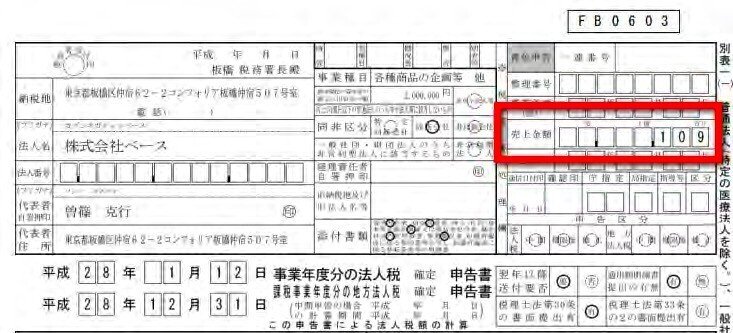
ぜひあなたにも同じような結果を出して
僕と同じように時間や場所にしばられることなく、
また毎日働くことに苦痛を感じることなく、
本当に毎日を楽しく、
そして大きな収入を得られるようになって頂きたいと思っています!!
僕としても同じ価値観を持った仲間、
また物販について楽しく情報交換できる仲間、
時には一緒に海外に旅行しながら仕入れできる仲間ができれば
とても嬉しく思います^^
また、僕は全て一人で物販ビジネスに取り組んでいますが
これほど大きな結果を出せるようになったのは
インターネットを活用したビジネスだからだと思っています。
今まさに参入障壁が低く、大きな結果を出すことができる
ビジネスチャンスだと思いますし、
このチャンスを掴めば、
時間の自由、場所の自由、精神的な自由を手に入れて
あなたの理想とするライフスタイルを手に入れられると思いますので
ぜひこのシンプル物販の教科書を参考に取り組んでみてください。
これまでの経歴を漫画にしてみました。
よかったら息抜きとしてご覧くださいね☆


その後、法人化し1年目にして年商1億円を達成。
以来、2016年から継続して年商1億円以上を達成し続けています。
(5)成果を出されている方々との対談ビデオ
また、シンプル物販で結果を出したのは、僕だけではありません。
これまでにこのシンプル物販の教科書を受け取り実践された方も同様に結果を出し、人生を変えられています。
そこで、これまでに成果報告を頂いた一部の方と対談ビデオを撮影しました。
これから取り組まれる上で参考になる点もたくさんあると思いますので、ぜひご覧ください。
※この教科書を読み終わった後にご覧いただいてもOKです
■シングルマザーが子育てしながら240万


■60代男性が開始4ヶ月で月商481万円


■65歳男性が開始7ヶ月で月商220万円


■未経験から開始2ヶ月で月商200万円

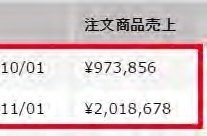
■美容室経営の片手間で楽しみながら実践して月商210万円


■開始4ヶ月で月商100万円を達成し、脱サラを実現

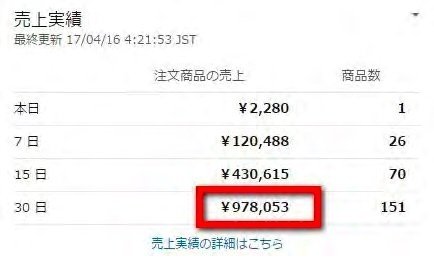
■開始2ヶ月で月商110万円

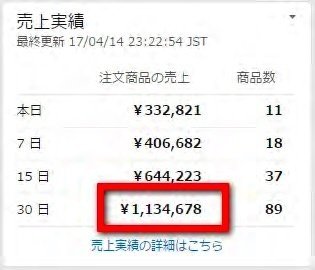
■倉庫で働きながら副業で取り組み、
1ヶ月目から月商40万円、6ヶ月目に月商140万円を達成しました


■1日1~2時間実践して月商193万円を達成


■5日間の仕入れ&スキマ時間で月商260万円を達成


■コンビニで働きながら1日3時間で月商217万円を達成


■7ヶ月目に月商430万円を達成


■会社員で働きながら月10時間で月商198万円を達成


■1日1~2時間ネット仕入れで月商144万円を達成


■週1日仕入れで月商95万円(利益率40%超)を達成


■会社員として働きながら1日1~2時間で月商128万円を達成


■月商141万円を達成して数カ月後に独立

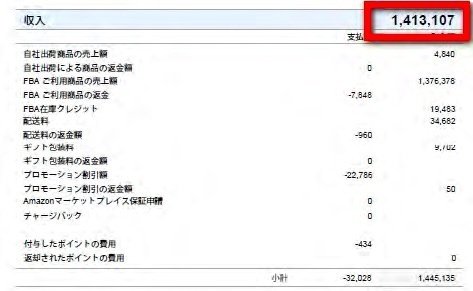
■副業で4ヶ月目には月商77万円(利益33万円)を達成


■派遣社員で働きながら取り組み、月商140万円を達成


■4ヶ月目には月商152万円を達成


■月12時間の作業で月商129万円を達成


■7ヶ月目に月商1,335万円を達成


■5ヶ月目に月商426万円を達成

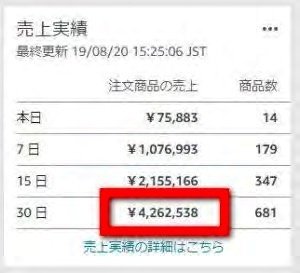
■4ヶ月目には月商226万円を達成

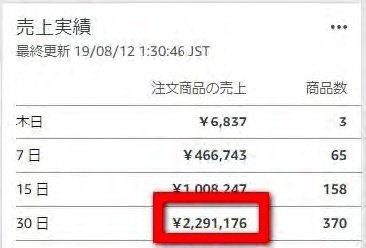
■7ヶ月目で月商206万円を達成した高野さん(北海道・30代女性)

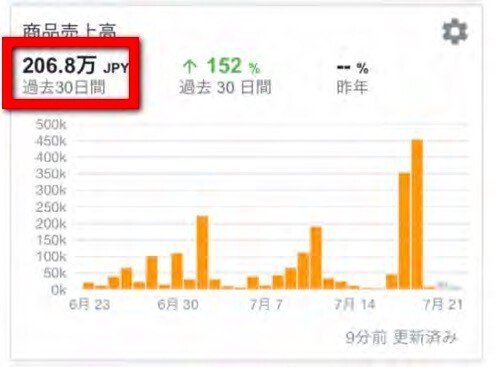
■10ヶ月目で月商113万円を達成した森口さん(三重県・30代女性)


■7ヶ月目で月商114万円を達成した大野さん(兵庫県・50代男性)


■月商134万円を達成した池田さん(新潟県・30代男性)


■6ヶ月目に月商340万円を達成した油谷さん


■4ヶ月目で月商203万円を達成


■1ヶ月目で月商101万円を達成


■6ヶ月目に月商109万円を達成


■ 3ヶ月目で月商607万円を達成した栗本さん


■副業7ヶ月目で月商118万円を達成した西村さん


■副業2ヶ月目で月商113万円を達成した吉田さん


■0歳の育児しながら2ヶ月目で月商133万円を達成


■営業職の副業で月商100万円を達成した山田さん

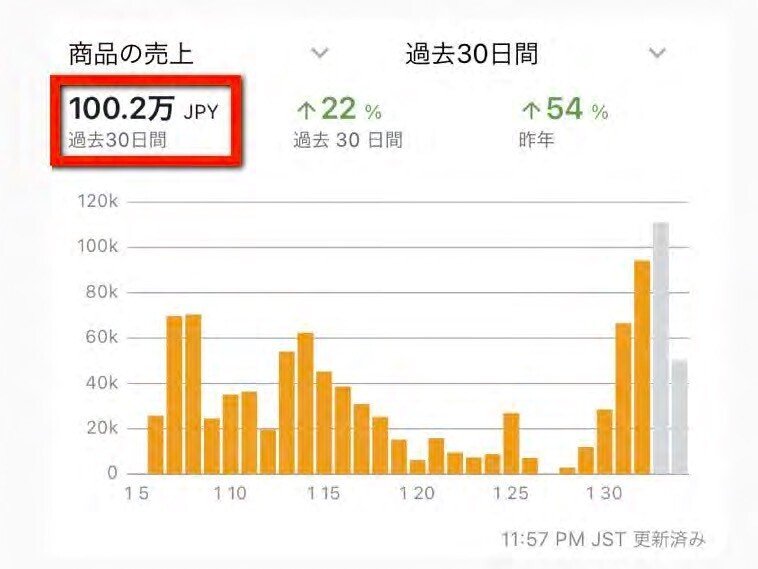
■開始1ヶ月目から月商100万円を達成した蒼井さん

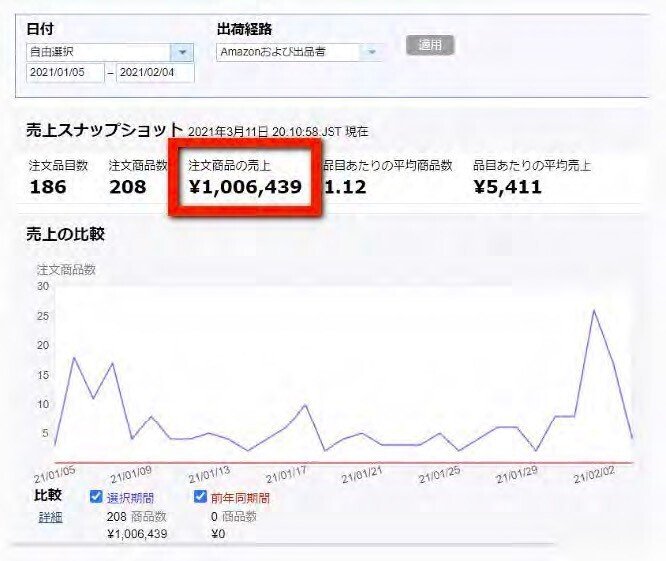
■8ヶ月目で月商392万円を達成した藤原さん

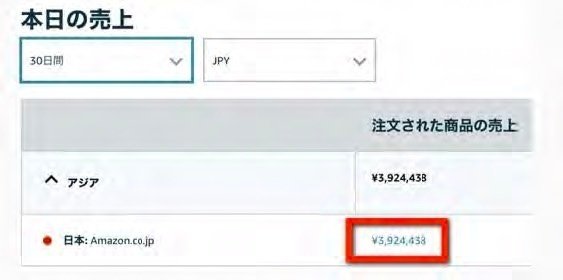
■1日1時間で月商138万円を達成した川崎さん

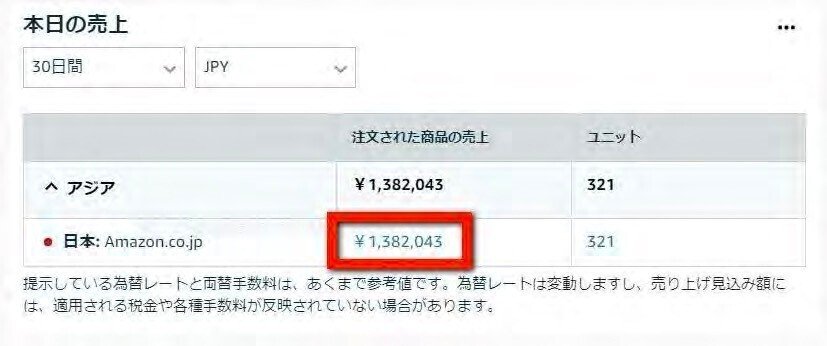
■6ヶ月目で月商105万円を達成した石原さん

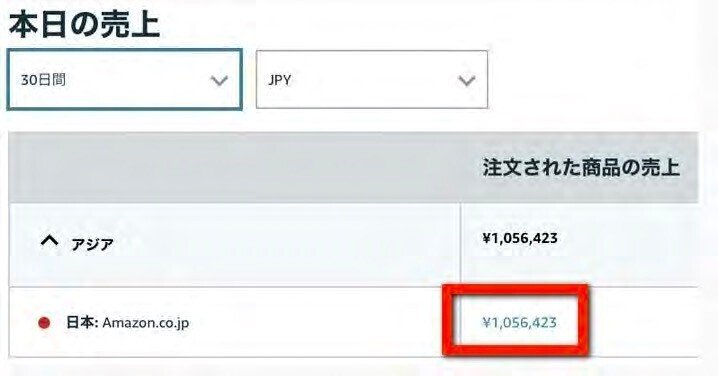
■6ヶ月目に月商430万円のダーシャさん


■スマホ1台で月商667万円を達成した金城さん


■4ヶ月目で月商262万円を達成した太田さん


■元タクシー会社勤務から月商126万円を達成

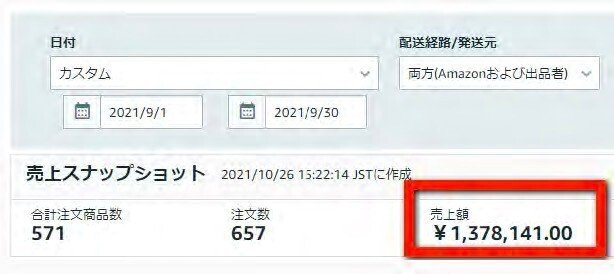
■4ヶ月目に月商85万円を達成した青木さん


■月10時間で月商105万円を達成した鈴木さん

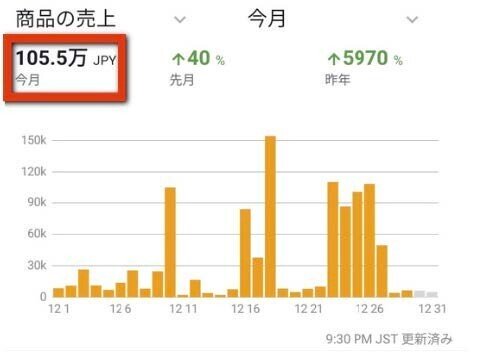
■1日1~2時間で月商90万円を達成した渡辺さん


■4ヶ月目に月商81万円を達成した木村さん

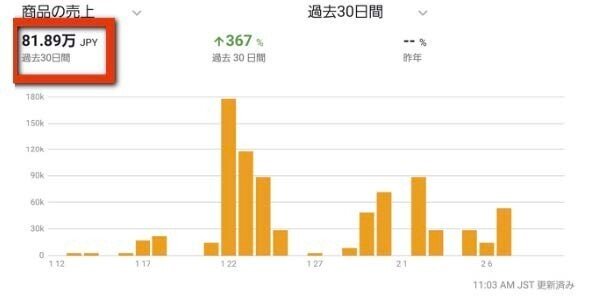
■3ヶ月目に月商31万円を達成した水谷さん


■3ヶ月目に月商88万円の百瀬さん


■フリーター歴17年から月商150万円を達成した徳尾さん


■2ヶ月目に月商78万円を達成した大塚さん


■4ヶ月目に月商152万円を達成した高田さん

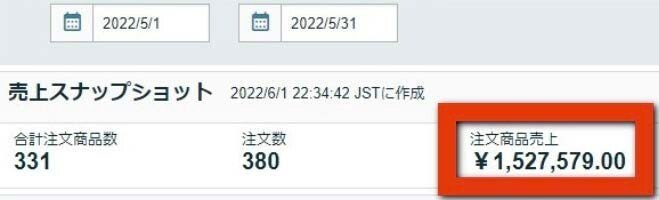
■3ヶ月目に月商155万円を達成した伊藤さん

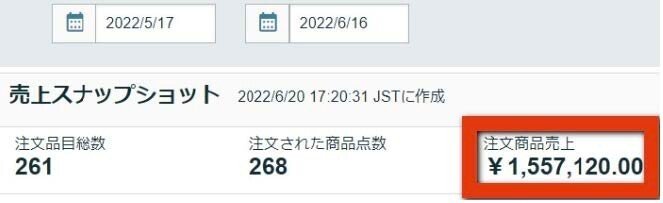
■3ヶ月目に月商177万円を達成した芳賀さん


■初月に月商223万円を達成した国友さん

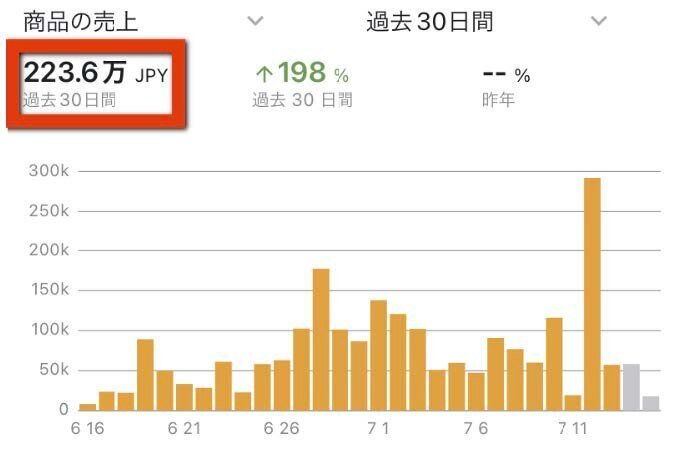
■2ヶ月目に月商143万円を達成した佐藤さん


■3ヶ月目に月商161万円を達成した東さん

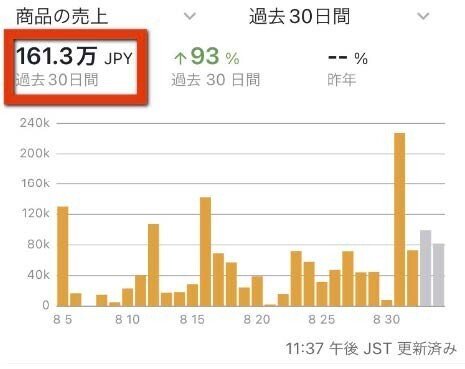
■6ヶ月目に月商400万円を達成した芳賀さん

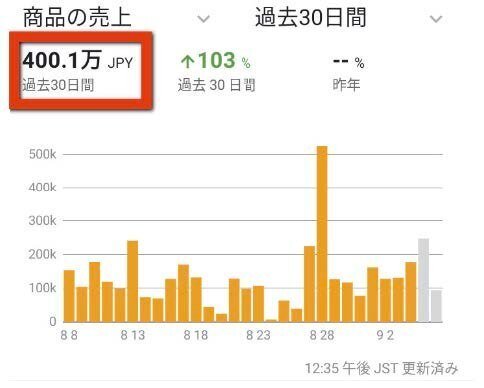
■2ヶ月目に月商192万円を達成した荒木さん

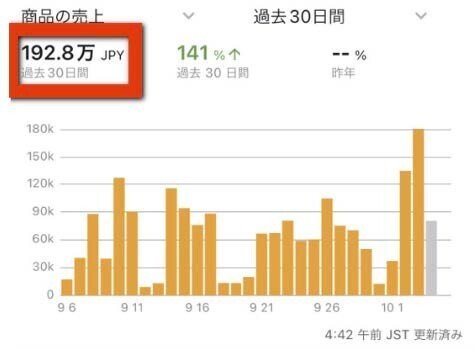
■6ヶ月目に月商309万円を達成した東さん

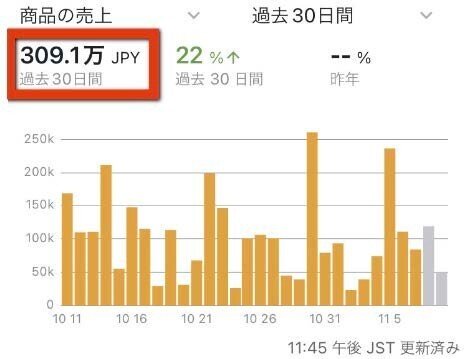
■2ヶ月目に月商115万円を達成した永長さん


上記の63名の方々との対談ビデオを見てもらえればご理解頂けると思いますが、シンプル物販は、これまでの経験・スキル・年齢・性別・地域関係なく
結果を出すことができます。
ぜひ当教科書を参考にあなたも実践し、結果を出してくださいね☆
第1章 シンプル物販とは
(1)物販とは?
当教科書では、インターネットを活用した物販でビジネスを行う方法についてお伝えしていきますが、まずは物販とは何なのかを、簡単に説明します。
物販とは、ある商品を購入して、その商品の購入代金よりも高額で販売し、その価格差を利益とすることをいいます。
このようにお伝えすると違和感を持たれるかもしれないのですが、あなたが普段購入している商品はほぼ全て物販商品です。
例えばあなたの家の近くの家電量販店で販売されている商品は、全てメーカーから家電量販店が購入したものですよね。
そしてこの価格差を家電量販店は利益としているわけです。(厳密に言うと、配送コストや人件費、固定費などをマイナスしたものが利益です)
このように物販は珍しいことではなく、世の中に流通している商品の中で、メーカーが直接販売している形態以外の商品は、流通業者によって物販されているものなのです。
(2)シンプル物販とは?
上記で物販とはどのようなものかをご理解いただけたかと思いますが、当シンプル物販の教科書では、インターネットを活用して個人で物販を行う方法についてお伝えしていきます。
今、商品の流通経路は多岐にわたっています。
特に近年はインターネットの普及や生活形態の変化によって、爆発的に流通経路が増えました。
仕入れ先も販売先もこれまでとは比較にならないくらい増えていて、そしてあなたが当教科書を読んでいる今現在も増え続けているのが現状です。
そのため、安く商品を購入できる仕入場所を見つけることや、高く商品を販売できる場所を見つけることがとても簡単になりました。
そこで、当教科書では、パソコンやアプリなどを活用し、インターネット上で商品を仕入れて、インターネット上で商品を販売するシンプル物販の方法についてお伝えしていきます。
このスキルを身につければ、ご自宅はもちろん、通勤中やお食事中などあらゆる場所と時間に物販を行い利益を出すことが可能になります。
実際に私も、会社員時代は副業として、通勤時の電車やバスの中で、また昼食を食べながら商品を仕入れていました。
この様にちょっとした時間を有効活用して利益を出すことができるのが、シンプル物販のメリットです。
(3)どのようにして仕入れるのか?
では実際にどのような場所で仕入れるのかというと、ネットショップやオークションサイト、フリーマーケットアプリなどで仕入れていきます。
ネットショップは楽天やヤフーショッピング、その他個人で運営されているサイトから中小企業や大手企業が運営しているサイトまでかなりの数があります。
インターネット上のオークションサイトとは、個人が個人相手にオークション形式で商品を販売するサイトで、有名なものは国内のユーザーが3000万人以上の「ヤフオク!」(旧ヤフーオークション)がありますね。
フリーマーケットアプリとは、通常のフリーマーケットのように個人が個人を相手に、販売者が決めた価格で商品を販売できるアプリのことです。有名なものでは国内のユーザーが1500万人以上の「メルカリ」があります。
上記はほんの一例ですが、インターネット上の仕入先は星の数ほどあり、24時間仕入れることが可能なので、いつでもどこでも仕入れができます。
私がよく使っているのはヤフオク、楽天、ヨドバシ、ビックカメラ、メルカリ、ラクマ、ジモティなどです。(仕入先の詳細については後ほどお伝えします。)これだけでも数千万点以上の商品を仕入れることができます。
なので、商品の仕入れ先はいくらでもあるということですね。
また、サイトやアプリだけだはなく、家電量販店やディスカウントストア、ショッピングセンター、さらには少し大きめなスーパーマーケット等でも仕入れることは可能です。
詳細は後ほどお伝えしていきますので、楽しみにしていてくださいね。
(4)どこで販売するのか?
仕入れた商品を販売する場所も、仕入れる場所と同様で、かなりたくさんあるのですが、これから始める方に一番オススメするのはAmazonです。
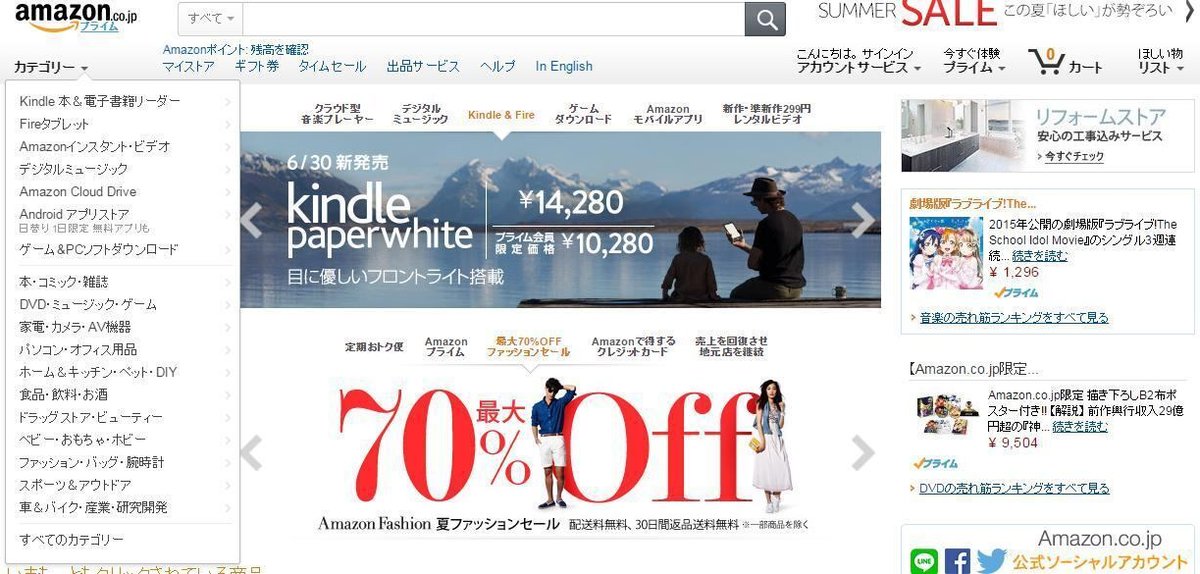
なぜAmazonをオススメするのかというと、国内の他のプラットフォーム(プラットフォームとは、Amazonや楽天など、多数のお店や個人が商品を販売しているサイトのことです)と比較してAmazonは比べ物にならないくらいの集客力をもっているからです。
また、出店するのにも大きな費用がかかることもなく、毎月のコストもかなり割安なのでとにかく参入しやすいのです。
私も現在Amazonを使って販売しているのですが、月に620万円以上の売上げがあります。(手数料などを省いた利益は150~200万円程度です。)

さらにヤフオクなどで商品を販売するには、1商品ごとに写真撮影を行ったり、商品説明文を記載する必要があるのですが、Amazonでは写真も商品説明文も不要です。
そのため、手間もほとんどかからないというメリットもあります。
その上、月額数千円をAmazonに支払い、大口出品というサービスを利用すればAmazonに販売商品を預けておくことが可能になります。
このサービスを活用すれば、商品が売れた時に梱包や発送をする手間もなくなり、もう売れるのを待つだけの状態になります。
唯一のデメリットとしては、ヤフオクなどより販売手数料が高いことですが、それを圧倒するくらいのメリットがあります。(詳しくは後ほどお伝えしていきます。)
この様に販売者にとってかなりのメリットが揃っているのがAmazonです。
というわけで、まずはAmazonで販売をしていきましょう。
(5)新品物販と中古品物販について
物販ビジネスには、新品の商品を販売する「新品物販」と中古の商品販売する「中古品物販」がありますが、私はほぼ「新品物販」を実践しています。
なぜ新品物販だけに注力しているのかというと、中古品物販だと必要な検品作業や個別で商品の状態を入力する必要がないので、1商品にかけられる手間や時間を大幅に短縮して大量の商品出品が可能になるためです。
詳細については動画で解説しましたので、参考にしてください。

(6)店舗仕入れと電脳仕入れ(ネット仕入れ)について
仕入れは店舗でも電脳(ネット仕入れ)でも出来ます。
私が物販を始めた頃は店舗がメインでしたが、現在はほぼ電脳(ネット仕入れ)になっています。
なぜ電脳メインで取り組んでいるのかについては、動画解説しましたので、参考にしてください。

(7)なぜメルカリではなく、Amazonで販売するのか?
最近ではメルカリで物販を行っている人も増えています。
たしかにメルカリでも商品は売れやすいのではじめのうちは商品が売れるという感覚を掴むためにメルカリで販売しても良いと思いますが、物販で本格的に収入を得ていきたいと思われるのでしたら、メルカリではなくAmazonで販売するほうが効率的です。
その理由については、動画で解説しましたので参考にして下さい。

第2章 Amazonについて
(1)Amazonとは?
Amazonはアメリカのワシントン州シアトルに本拠地を構えるWeb通販サイトです。
日本国民が1億3,000万人と言われているなかで、その約3分の1である4,000万人もの人が閲覧しているので、もしかしたらあなたも利用されたことがあるかもしれませんね。
利用されたことがなければAmazonというと書籍しか販売されていないイメージかも知れませんが、現在はあらゆる商品が販売されていて、品揃えも他の国内サイトとは比べ物にならないくらい充実しています。
またAmazonで販売されている商品は、Amazonだけが販売しているわけではなく、個人や業者が販売しているものも多数あります。
例えば以下はAmazonの商品販売ページなのですが、
「この商品は、○○が販売し、Amazon.co.jp が発送します。」
という記載がありますよね?
この○○が販売元で、商品をAmazonの倉庫に預けている状態なので発送元はAmazonになっているのです。
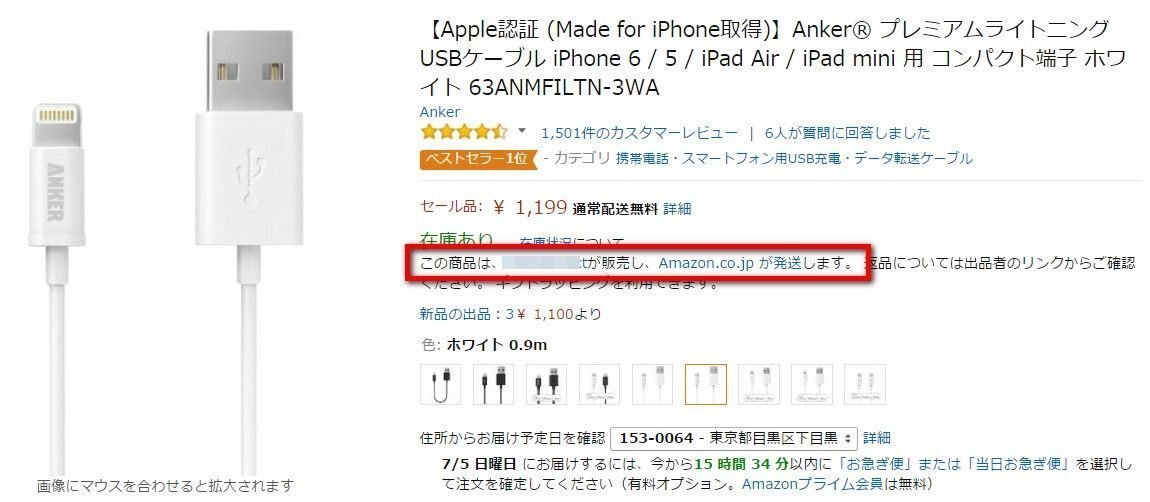
このようにしてあなたも商品を販売することが可能なのが、Amazonなのです。
(2)Amazonのメリット
他の通販サイトではなく、Amazonで販売するメリットは先述していますが、箇条書きでまとめてみると、
・他の通販サイトよりも集客力が高い(商品が売れやすい)
・初期コストが数千円程度ですむ(小口出品の場合はゼロ)
・毎月のコストや販売手数料もかなり割安
・商品の写真撮影不要・商品説明不要
・Amazonに商品を発送してもらうことが可能(大口出品の場合のみ)
・トラブル時にはメールや電話で相談できる
という感じで、かなり多くのメリットがあります。
唯一、ヤフオクやフリマアプリよりは販売手数料がかかるというデメリットもあるのですが、手間や集客力を考えるとAmazonで販売したほうが圧倒的にメリットが大きいです。
特に会社員をしながら副業として取り組む方や、出品商品が多数になる方は、ぜひAmazonを活用して大きな成果を出していきましょう。
またAmazonを使用する理由について、ビデオでもお伝えしていますので参考にしてください。

第3章 仕入れについて
(1)仕入れ場所について
ここでは私がシンプル物販で仕入れている場所を紹介します。
詳細についてはビデオで解説しましたのでご覧ください。

実際にヤフオクで仕入れている様子を撮影しましたので、参考にしてください。

実際にメルカリで仕入れている様子を撮影しましたので、参考にしてください。
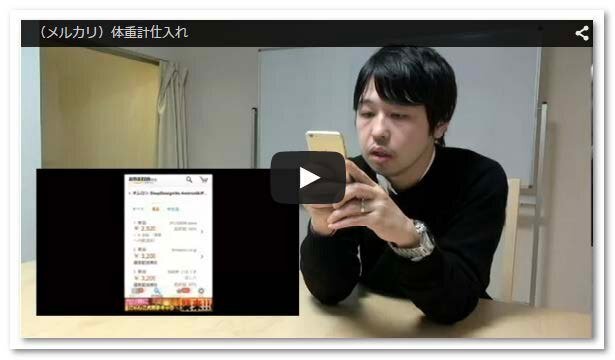
インターネットやアプリの仕入先は、上記以外にも多数ありますが、まずは上記のみで十分仕入れできますので、参考にしてください。
またインターネットやアプリのみではなく、実店舗でも仕入れは可能です。
実店舗での仕入れについては、ビデオで解説していますのでご覧ください。

また、以下のビデオでは、私が実際に仕入れを行っている店舗を紹介していますので実際に店舗仕入れに行かれる際に、参考にしてくださいね。

この他にも仕入れられる店舗はたくさんあります。あなたの家の近くのお店でも仕入れられる可能性は十分ありますので、ぜひ取り組んでみてくださいね。
(2)主に仕入れる商品カテゴリ
ここではどのような商品を仕入れればよいのかについてお伝えしていきます。
■家電
家電は冷蔵庫や洗濯機など大きくて送料が高いものを除いては、基本的に全て仕入れ対象です。(ただし、送料が高いものは実店舗で持ち帰りができれば仕入れ対象になります。)
参考までに以下に、これまでに私が販売した家電の一覧を記載しておきます。
映像関連
液晶テレビ
プラズマテレビ
液晶保護フィルム
テレビリモコン
外付け ハードディスク
ブルーレイ・DVDレコーダー
DVDプレーヤー
ブルーレイプレーヤー
ポータブルDVDプレーヤー
携帯テレビ・ポータブルテレビ
モニタ・ディスプレイ
デジタルテレビチューナー
アンテナ
テレビブースター
AVセレクター
プロジェクタ
ビデオデッキ
テレビ
オーディオ関連
MP3プレーヤー
ヘッドホン・イヤホン
ヘッドセット
ヘッドホンアンプ・DAC
スピーカー
スピーカースタンド
Bluetoothスピーカー
コンポ
AVアンプ
プリメインアンプ
サウンドカード・ユニット
CDプレーヤー
ポータブルCD
ポータブルMD
ポータブルAVプレーヤー
ラジカセ
AVケーブル
HDMIケーブル
スピーカーアクセサリ
カセットテープ
VHSテープ
情報家電
電子辞書
ICレコーダー
FAX
電話機
テレビドアホン・インターホン
ラジオ
電子メモ帳
ラベルライター
ラベルライターテープ
ラミネーター
家庭用プラネタリウム
美容家電
ドライヤー・ヘアアイロン
シェーバー
美容器具
体脂肪計・体重計
電動歯ブラシ
血圧計
体温計
低周波治療器・電気治療器
■テレビゲーム
テレビゲームについては、ハードウェアもソフトウェアも仕入れ対象です。またコントローラーやケースなど、周辺機器も仕入れ対象となります。
参考までに以下に、これまでに私が販売したゲーム関連商品の一覧を記載しておきます。
ハードウェア
プレイステーション4(PS4) 本体
プレイステーション3(PS3) 本体
Xbox One 本体
ハードディスク・HDD(2.5インチ)
Wii 本体
Wii U 本体
Xbox 360 本体
ニンテンドー3DS 本体
PlayStation Vita 本体
PSP 本体
その他 ゲーム機本体
ゲーム周辺機器
ヘッドセット
ソフトウェア
プレイステーション4(PS4)
プレイステーション3(PS3)
プレイステーション2(PS2)
プレイステーション(PS)
Wii U
Wii
Xbox One
Xbox 360
Xbox
PlayStation Vita
PSP
ニンテンドー3DS
ニンテンドーDS
ゲームキューブ
ゲームボーイ アドバンス
ドリームキャスト
PCゲーム
■カメラ
カメラは、ワゴンやショーケースで安く販売されているものが仕入れ対象となります。
また、古いカメラや販売終了しているカメラが定価以上の価格で販売できるようになっていることもありますので、ぜひチェックしてみてください。
参考までに以下に、これまでに私が販売したカメラ関連商品の一覧を記載しておきます。
カメラ
デジタルカメラ
デジタル一眼カメラ
ビデオカメラ
一眼レフカメラ(フィルム)
WEBカメラ
ネットワークカメラ・防犯カメラ
インスタントカメラ
フィルムカメラ
■おもちゃ
おもちゃは、なんでも仕入れ対象商品になります。特にアンパンマンやドラえもんなど時代に左右されない人気があるキャラクターものは値下がりする心配がありません。
また、三輪車など子供用の乗り物も利益が取れることもよくありますので、欠かさずチェックしてみてくださいね。
参考までに以下に、これまでに私が販売したおもちゃ関連商品の一覧を記載しておきます。
一般玩具
フィギュア
着せ替え人形
ミニカー
貯金箱
キャラクター雑貨
キャラクター文具
タレントグッズ
プラモデル
ラジコン
模型
鉄道模型
模型用工具・塗料
知育・キッズ
ヒーロー・ヒロインおもちゃ
ブロック
知育玩具
パズル
スポーツ玩具
ぬいぐるみ
クッキングトイ
鉄道おもちゃ
電子玩具
楽器玩具
オルゴール
おふろのおもちゃ
のりもの
のりものおもちゃ
三輪車
一輪車
パーティー用品
コスプレ
パーティー・イベント用品
パーティーゲーム
ダーツ用品
ビリヤード用品
マジック用品
テーブルゲーム
ボードゲーム
トランプ・カードゲーム
■ベビー用品
ベビー用品は消耗品ではなく、哺乳瓶やベビーカーなど継続的に使用する商品が仕入れ対象となります。
また、私もそうなのですが(笑)親としてはお子さんに、出来る限り良い物を使いたいという親心があるので、良い商品であれば少々高い価格設定を行っても売れます。
参考までに以下に、これまでに私が販売したベビー用品の一覧を記載しておきます。
ベビーおでかけ用品
ベビーカー
チャイルドシート
抱っこひも・ベビーキャリー
マザーズバッグ
ベビー寝具・家具
ベビーベッド
ベビーチェア
バウンサー
ベビー用布団・毛布
ベビー用収納家具・小物
ベビー用タオルケット
ベビー用敷パッド
ベビー用シーツ・カバー
ベビー用枕
ベビーおもちゃ
ベビージム
オルゴールメリー
手押し車・カタカタ
おしゃぶり・はがため
ガラガラ・ラトル
衛生用品・育児雑貨
ベビースキンケア
鼻吸い器
ベビー爪切り
ベビー用散髪バサミ
ベビー歯みがき用品
哺乳瓶
以上が主な仕入れ対象商品になります。
これだけの種類の商品を販売できるので、まず仕入れられる商品がなくなるということはありえません。
そして、1回仕入れられるようになると、その後もどんどん仕入れられる商品の幅が広がっていきますので、ぜひ上記を参考に仕入れてみてくださいね。
また参考までに私が販売した商品をビデオ解説しましたので参考にしてください。
スマホ仕入れで利益の出た商品一覧

店舗仕入れで利益の出た商品一覧

(3)仕入れに必要な道具
シンプル物販では、仕入れ、梱包、出品を行います。
その過程で必要な道具一式をご紹介しますね。
1.スマートフォン
2.汚れ落とし、ウエットティッシュ → 参考商品はこちら
3.プリンター → 参考商品はこちら
※白黒印刷ができれば何でも大丈夫です
4.印刷用の紙 → 参考商品はこちら
5.印刷用のラベルシール → 参考商品はこちら
6.クリアテープ → 参考商品はこちら
7.カッター → 参考商品はこちら
8.ダンボール
※近所の薬局やスーパーに行けば無料でもらえます
9.ストレッチフィルム → 参考商品はこちら
10.ラベル剥がしスプレー、剥がし液 → 参考商品はこちら
11.モバイルバッテリー → 参考商品はこちら
それぞれの道具について、なぜ必要なのか?またどのような使い方をするのかはビデオで解説していますので参考にしてください。

■インターネット仕入れに必要な道具

インターネット仕入れは、スマートフォンが1台あれば行うことができます。ですから電波さえ届いていればいつでも、どこでも仕入れることができます。
ちなみに私は電車の移動中には毎回チェックを行い数分間の乗車中でも数万円の利益を出すこともよくありますし、家族で買い物している最中の荷物持ちで待っている時間にもよくインターネット仕入れをしています。

また、家にいる時はスマートフォンだけではなく、パソコンも活用して商品リサーチを行います。(フリマアプリはスマートフォンしか使用しません。)
ヤフオク!や楽天などで仕入れ商品のリサーチを行う際には、スマートフォンよりもパソコンのほうが効率的にリサーチできます。
ですから、パソコンをお持ちであればスマートフォンとパソコンの両方を活用してリサーチを行って下さい。
■店舗仕入れに必要な道具
実店舗に仕入れに行く時に私が持っていくものは、スマートフォンと携帯用バッテリー(充電器)です。
スマートフォンは、せどりすと(iPhoneのみ、Androidの場合は「せどろいど」)というアプリを使用して、店舗の販売価格とAmazonの販売価格の差額をチェックするのに使います。
長時間店舗にいる場合や多数の商品価格差をリサーチしていると、充電がなくなってしまうこともありますので、携帯用バッテリー(充電器)も持って行くとよいでしょう。
またいろいろなお店にいくと、ポイントカードやメンバーズカードなどが作れることもあります。そのような場合には、ぜひ作るようにしましょう。
同じ店舗で何度も商品を購入していると、気がついたら数万円分のポイントが溜まっているということもよくあります。また、メンバーズカードの提示によって、割引価格で購入できることもあります。
店舗仕入れに必要な道具については、ビデオでも解説しましたので参考にしてください。

第4章 仕入れ商品の見分け方
(1)仕入れ商品の見分け方
ここまでで仕入れる場所、仕入れる商品カテゴリについてお伝えしてきましたが、ここではその中からどのような商品を仕入れれば良いのかをお伝えしていきます。
といっても、仕入れるべき商品の見分け方はとても単純で、
仕入れ価格 < Amazon価格
です。
つまり仕入れ価格がAmazonで販売できる価格よりも安い商品が仕入れ対象になります。
ただしAmazonで販売するには手数料がかかってくるため、実際には上記の等式のAmazon価格の部分は「Amazon価格マイナス販売手数料」になります。
ですから正確には、
仕入れ価格 < Amazon価格 - 販売手数料
ですね。
具体的なAmazonの販売手数料については後述しますので、そちらを参考にして頂ければと思いますが、分かりやすく理解していただくために、今のところはとにかくAmazonで販売できる価格よりも安く販売されていれば商品を仕入れるという理解でもOKです。
また、価格以外にももう一つ基準があります。
それは売れる商品かどうか?
ということです。
どんなにAmazonで高く販売されている商品でも売れなければ全く意味がありませんからね。
というわけで、仕入れ商品の見分け方は、
1.Amazon販売価格よりも安く仕入れられること
2.売れ行きが良い商品であること
この2つを満たす商品になります。
では、この2つをどのようにして見分ければよいのでしょうか?
Amazonの商品ページを見れば、現在の販売価格はわかりますが、売れ行きはわかりません。また、現在の販売価格で売れているのかどうかもわかりませんよね。
これでは仕入れ商品であるかどうか判断することはできません。
ですが、上記の2つを満たす商品を簡単に見分ける事のできる
「keepa」というツールがあります。
keepaでは、Amazonで販売されている商品について
・販売価格の推移
・出品者数の推移
・売れ行きランキングの推移
など、様々な情報を知ることができます。
それではこのkeepaの使用方法やどのように仕入れ商品を見分ければよいのか?具体的な手順を動画で解説します。
(2)keepaの使用方法
以下の手順でkeepaを活用して、仕入れるべき商品かどうか判断して下さい。

仕入れ対象商品を見つけたら、
Keepaのウェブサイト上部の「検索」をクリックしてください。
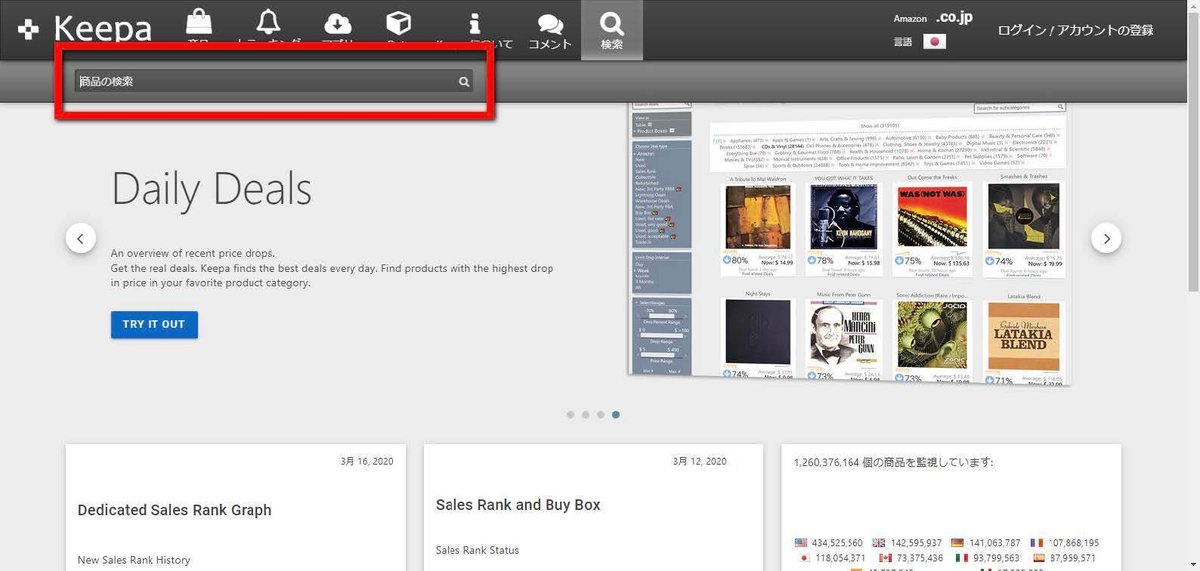
次に上図の赤枠部分の検索バーに、
仕入れるべきかどうか判断したい商品の
下記いずれかの情報を入力して下さい。
・商品名
・JANコード(書籍以外の場合)
・ASINコード
・ISBNコード(書籍の場合のみ)
例)商品「ロジクール ワイヤレスキーボード 無線 キーボード 薄型 小型 K380BK Bluetooth K380 ワイヤレス マルチOS: Windows Mac iOS Android Chrome」の場合
Amazon商品ページ

・商品名
ロジクール ワイヤレスキーボード 無線 キーボード 薄型 小型 K380BK Bluetooth K380 ワイヤレス マルチOS: Windows Mac iOS Android Chrome
・JANコード
4943765043188 ※商品パッケージのバーコード下に記載があります
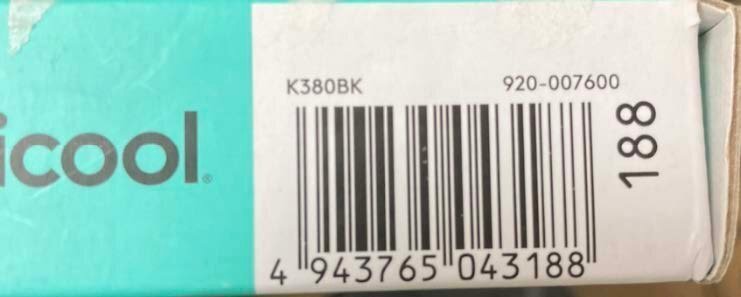
・ASINコード
B016XLGJJA ※Amazonの商品ページに記載があります
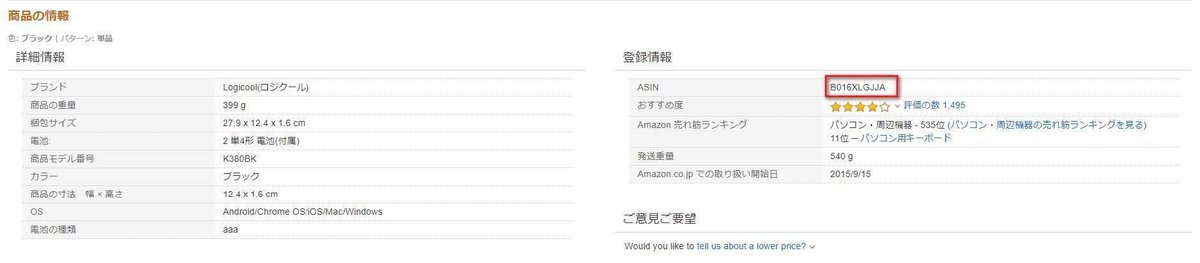
・ISBNコード
書籍にのみ記載があるため、当商品にはありません
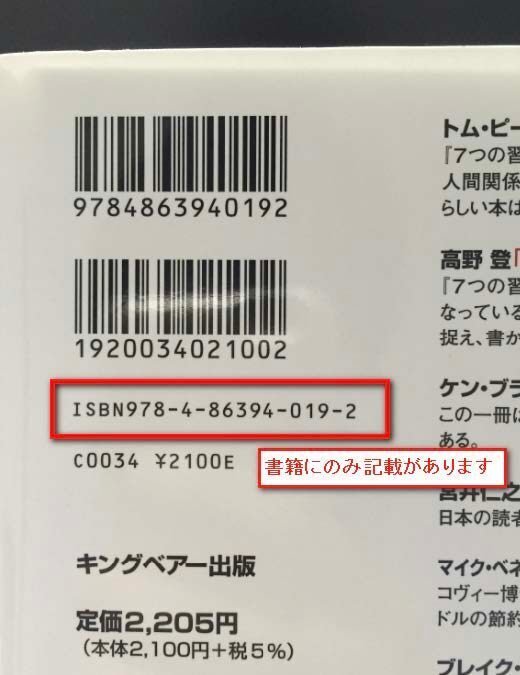
書籍 「7つの習慣」の場合
商品名は正確に入れなければ沢山の商品が出できますし、ASINコードはAmazon特有のものなので、商品には記載がありません。
また、ISBNコードは書籍にしかついていないので、基本的にはJANコードを入力することをオススメします。
それでは参考までに、実際に商品を検索していきます。
ここでは、例に取り上げた商品「ロジクール ワイヤレスキーボード 無線 キーボード 薄型 小型 K380BK Bluetooth K380 ワイヤレス マルチOS: Windows Mac iOS Android Chrome」のASINコードを入力してみます。

入力後、検索バーの右側にある「虫眼鏡のアイコン」をクリックすると、
以下の様な商品ページが表示されます。
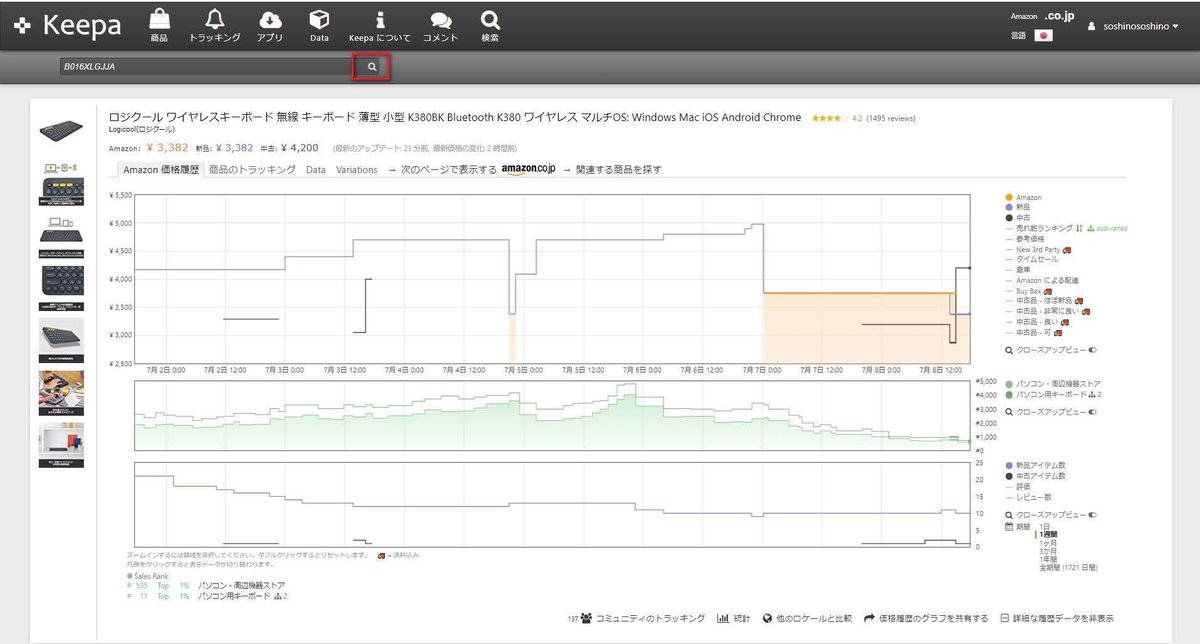
商品ページが表示されたらまずは販売価格をチェックしましょう。
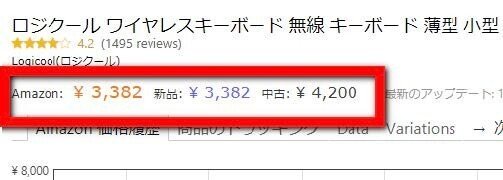
この商品は現在、Amazonが3,382円で販売していて
新品を出品している人が3,382円で販売していて、
中古を出品している人が4,200円で販売されています。
※中古が新品より高値で出品販売されているのは
新品の在庫切れ時に高値で販売する目的です
この販売価格が仕入れ価格より高いだけでは
仕入れ対象商品にはなりません。
単純に現在の値付けが高いだけで
売れないかもしれませんからね。
あくまで参考程度にチェックしましょう。
またランキングもチェックしておきましょう。
これは出品されている商品カテゴリごとのランキングになりますが、
見慣れてくるとこのカテゴリは○位以上なら売れやすいなど
自己判断できるようになってきます。
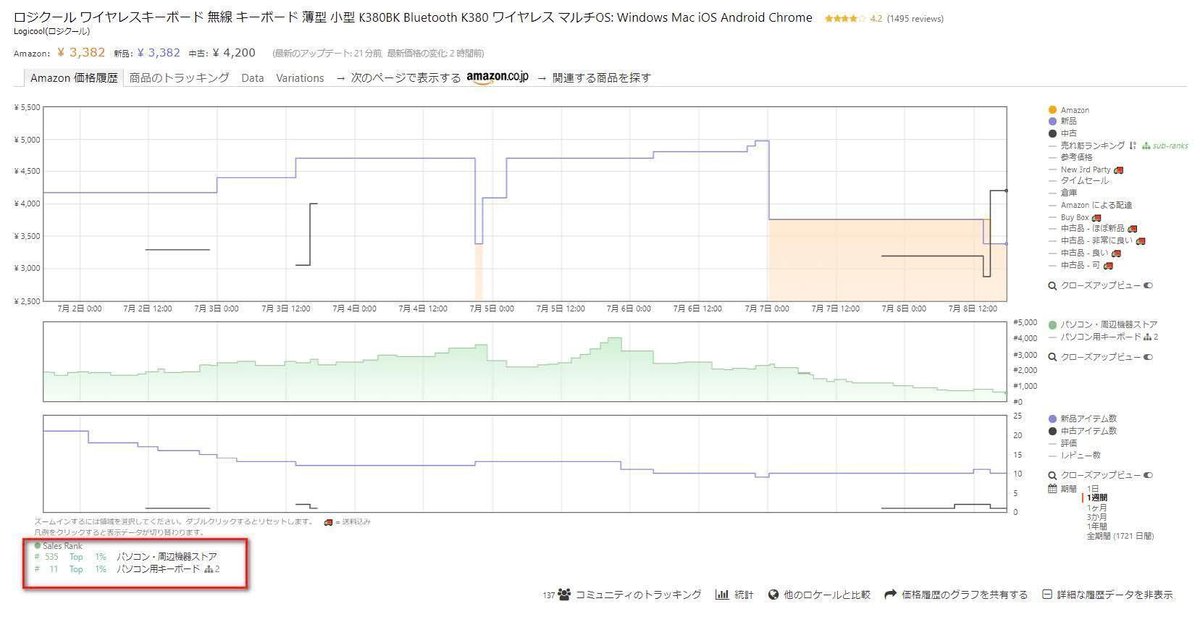

それでは仕入れ商品の見分け方をお伝えしていきます。
最も見ていただきたいのはkeepa商品ページの3つのグラフです。
今回の商品で言えば以下の画像の赤枠内の部分ですね。

一番上のグラフがAmazon販売価格の推移、
真ん中のグラフがAmazon売れ行きランキングの推移
一番下のグラフがAmazon出品者数の推移です。
私は仕入れ対象か確認したい商品を見つけたら
まずkeepaでこれらのグラフをチェックしますが、
チェックする順番は、
1.一番上のグラフ(Amazon販売価格の推移)
2.真ん中のグラフ(Amazon売れ行きランキング)
3.一番下のグラフ(Amazon出品者数の推移)
です。
それではそれぞれのグラフの見方について解説していきます。
まずは一番上のグラフ、Amazon販売価格の推移をチェックします。

このグラフは、縦軸が価格(円)、横軸が期間(月/日)になります。
また青色のグラフと黒色のグラフがありますが、
青色が新品の価格推移、黒色が中古の価格推移になります。
あと、オレンジ色の部分はAmazonが販売している期間です。
ここでチェックするべきポイントは、
仕入れ価格と比較して販売価格が高いかをどうかです。
現在の価格だけでなく、
過去からの販売価格推移をチェックすることで
本当に売れる価格なのかどうかをチェックしましょう。
私の仕入れ基準としては、
・Amazonの販売価格から15%マイナスした時に
仕入値よりも2,000円以上高い場合
※15%マイナスする理由は、後述の販売手数料の項目をチェックしてください
・仕入値の2.5倍以上の価格で販売できる場合
のいずれかに該当する時です。
このいずれかに該当すれば、
次に真ん中のAmazon売れ行きランキングのグラフを
チェックします。

このグラフは、
縦軸がランキング(順位)、横軸が期間(月/日)になります。
一つ注意していただきたいのは、縦軸です。
ご覧頂ければわかるかと思いますが、
下のほうが数字が小さく(上記の図だと0)、
上のほうが数字が大きい(上記の図だと5,000)ですよね?
ですから、このグラフはランキングが高いほうが下になります。
Amazonでは商品が売れる毎にランキングのグラフが動くのですが、
売れると下に動いています。
つまり、商品が1個売れると、このグラフが上から下に1回動きます。
この商品は人気がある部類なので、グラフがギザギザになっていますが、殆ど売れない商品のランキンググラフは直線になっています。
私は3ヶ月間でこのグラフが10回以上動いている商品、
つまり3ヶ月間で10回以上売れている商品だけを
仕入れるようにしています。
この基準を満たせば、
次に一番下のAmazon出品者数のグラフをチェックします。

これまでの2つのグラフで、販売できれば利益が取れること、
売れ行きが良い商品であることを確認できましたが、
実際に売れなければ意味がありません。
そこで最後に出品者がどれだけの数いるのかを、
一番下のAmazon出品者数(アイテム数)のグラフでチェックします。
このグラフは、縦軸が出品者数(人)、横軸が期間(月/日)になります。
例えば3ヶ月間に10回売れている商品でも出品者が10名いれば、
1名あたりの売れる確率は1回だけですよね。
ですから、出品者数が多ければ多いほど、
自分が出品した時に売れる可能性は低くなります。
私の基準としては、
出品者数が現在20名以上であれば自分から売れる可能性も低いですし、価格競争になる可能性も高いので仕入れは見送ります。
※ある程度慣れてくれば自分なりの基準が持てるようになります
以上がkeepaを使って、仕入れ商品を見分ける方法になります。
またkeepaではGoogle Chromeの拡張機能としてインストールすることで
Amazon商品ページでも確認することが出来ます。
インストール方法や活用方法については
ビデオでも解説しましたので、参考にして下さい。
keepaの登録方法と基本的な使い方

【内容】
・keepaの登録方法
・グラフの見かた
keepa活用方法

【内容】
・仕入れ時のグラフ活用方法
・トラッキング機能使用方法
・商品一括トラッキング方法
またkeepaの使用方法をよりご理解頂くために、
私が実際に店舗で見つけた商品について、
keepaを使って仕入れ対象かどうかチェックする流れをお伝えします。
先日、ヤマダ電機で以下の商品を見つけました。

値札に5,980円(税別)と記載があるので
仕入値は、6,578円(税込)です。
それでは早速keepaで仕入れ対象かどうか、調査してみましょう。
まずはASINコードを入力して、商品ページを開きます。
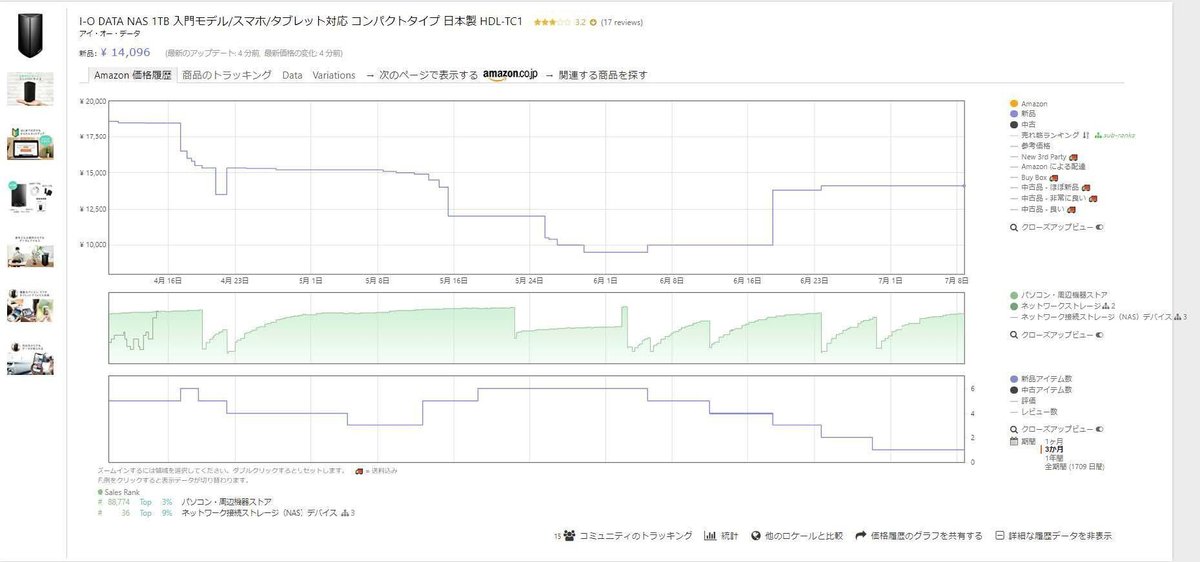
まずは現在の販売価格とランキングをチェックしてみます。


現在の販売価格は14,096円で、ランキングは88,774位。
差額がかなりよい感じですね。
※ランキング10万位くらいでも売れます
では次に、
1.一番上のグラフ(Amazon販売価格の推移)
2.真ん中のグラフ(Amazon売れ行きランキング)
3.一番下のグラフ(Amazon出品者数の推移)
の順番でチェックしてみましょう。
一番上のグラフ(Amazon販売価格の推移)

新品は青色のグラフなのですが、現在14,096円ですね。
これからマイナス15%すると、11,981円になります。
仕入値の6,578円(税込)と比べると
2,000円以上の価格差がありますので、
価格差は仕入れ対象商品ですね。
それでは次に、真ん中のグラフ(Amazon売れ行きランキング)を
チェックします。
真ん中のグラフ(Amazon売れ行きランキング)

3ヶ月間で数回ギザギザしていますので、
売れていることが確認出来ました。
それでは最後に、
一番下のグラフ(Amazon出品者数の推移)をチェックしてみましょう。
一番下のグラフ(Amazon出品者数の推移)

3ヶ月間の中で数名の出品者しかいないのでこちらもOKですね。
以上からこの商品は仕入れ対象商品であると判断して、
実際に仕入れました。
慣れてくるとこのようなリサーチをしなくても
肌感覚で仕入れできるようになりますが、
はじめのうちは1つ1つの商品についてリサーチしてみてくださいね。
あと、仕入れるときの注意点を補足としてお伝えしておくと、
まれに新品の商品でも箱が傷んでいる場合や
日焼けして変色している場合があります。
そのような場合、クレームにつながることもありますので、
はじめのうちは仕入れないほうがよいでしょう。
補足:出品者が一人でも・・・
上記で出品する商品の見分け方をお伝えしましたが、出品者が一人でも同じ商品を1点しか出品していないとは限りません。
そこで、ここでは出品者の在庫数を調査する方法をお伝えしておきます。
まずは、在庫数を調べたい商品をAmazonで検索します。
今回は「EPSON インクカートリッジ IC6CL70L 6色セット」の出品者在庫数を調査してみましょう。

商品ページが表示されたら、「新品の出品」をクリックします。
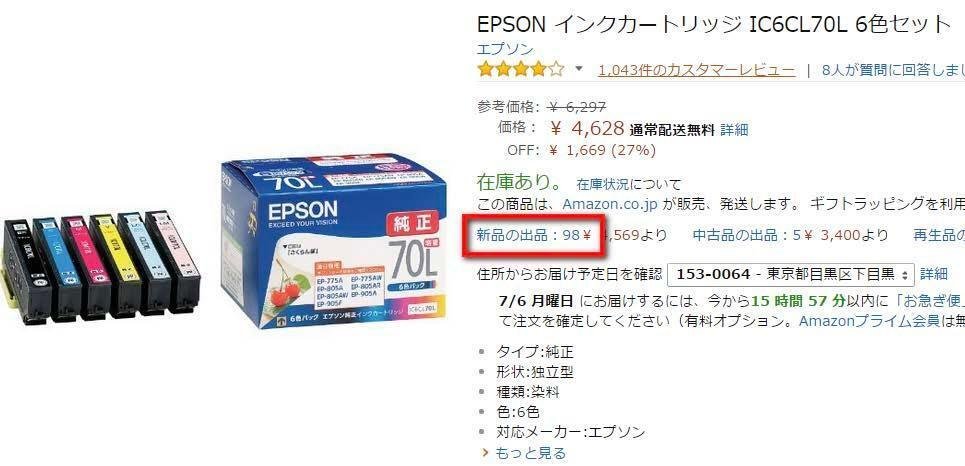
すると、以下の様な出品者一覧画面に切り替わります。

在庫を調べたい出品者の「カートに入れる」ボタンをクリックします。
すると、以下の様な画面に切り替わります。

左側の商品の下に「2点在庫あり」と記載がありますね。
ここに出品者の在庫数が記載されています。
また、もし上記の様な表示がない場合は、
カートの編集ボタンをクリックします。

そして、数量の部分をクリックします。

すると、以下の様に表示されるので、10+をクリックし、数量を999と入力し、更新ボタンをクリックします。

すると、999から自動的に在庫数に変更されて表示されます。

※今回の場合は10個でした。
※稀に999と表示される事がありますが、これは999個以上ある場合です
このようにして各出品者の在庫を調査することができます。
同じ商品を多数仕入れたい場合には、
競合がどれくらい商品の在庫を抱えているのか
チェックすることも重要になってきます。
そのような場合には、今回お伝えした出品者の在庫数チェックを参考にしてみてください。
以上がアマゾンの出品在庫数を調べる方法ですので、競合の出品者の情報を調べたい場合に是非参考にしてみてください。
(3)iPhoneアプリ「AmazonSeller」の使用方法
Amazonにはスマートフォン用の販売者向けアプリ「AmazonSeller」というものがあります。
このアプリを活用することで、iPhone1台あれば、商品バーコードの読み取りと検索、価格チェック、販売ランキング、レビュー管理、お客様とのやりとりができるようになります。
つまりパソコンが無くでもスマートフォン1台で、Amazonの販売管理が可能になります。
「AmazonSeller」は以下からダウンロードが可能です。
iPhomeアプリはこちら
http://ce2004.org/a/amazonselleri/
アンドロイドアプリはこちら
http://ce2004.org/a/amazonsellerg/
そこでここでは「AmazonSeller」の活用方法をお伝えします。
※以下はiPhoneで使用する場合の解説になります
まずは、iPhoneにAmazonSellerをインストールしていきましょう。
iPhoneのAPP Store を押します。
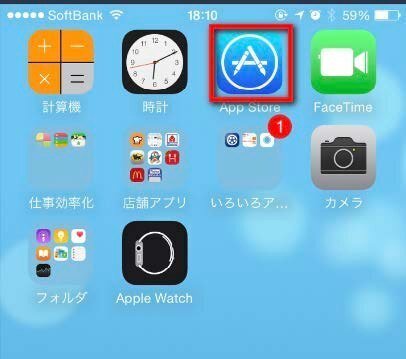
AmazonSellerをダウンロードして、赤枠の「開く」を押してください。

開くと以下のような画面が出てきます。

ここがホーム画面であなたの売上確認をしたり、
仕入れ商品のリサーチができます。
では商品を実際に調べていきましょう。
まずは、下記画像の赤枠内を押して下さい。

すると、以下の画像のようにカメラが起動します。
では実際に写真にあるトミカを読み込んでいきましょう。
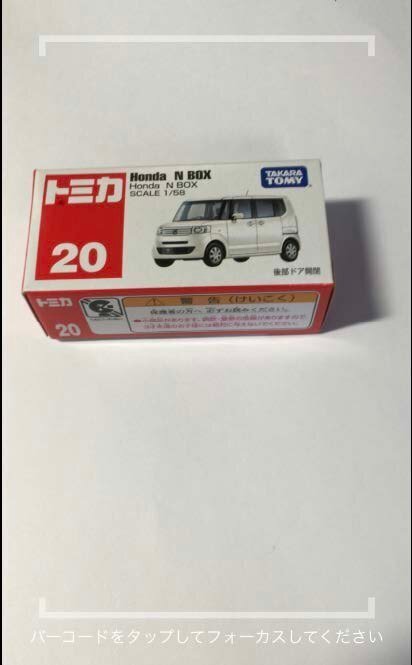
読み込むには商品のバーコード部分を読み込ませる必要がありますので、バーコードにカメラを近づけて行きましょう。

読み込むと以下の様な画面に切り替わります。

赤枠部分を押すと、現在の出品価格から手数料を引いた金額を確認することが出来ます。
つまり、こちらの金額以下で仕入れることができれば利益を出すことが可能だということがわかります。
自己出品の場合
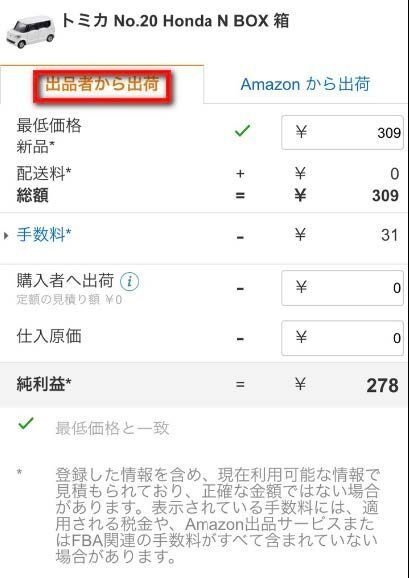
FBA出品の場合

この他にも様々な機能がありますので、私がよく利用する機能をご紹介します。
左上の3本の横線部分を押します。
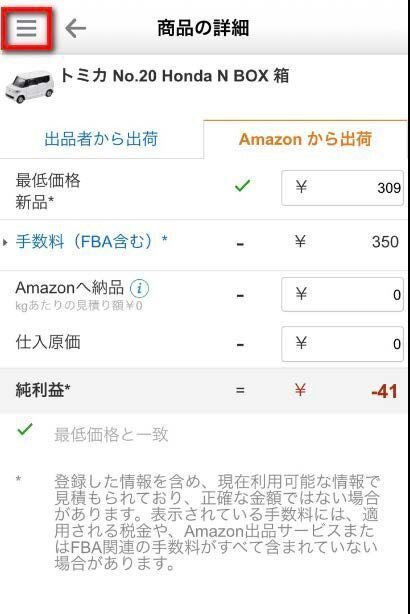
以下のように表示されます。
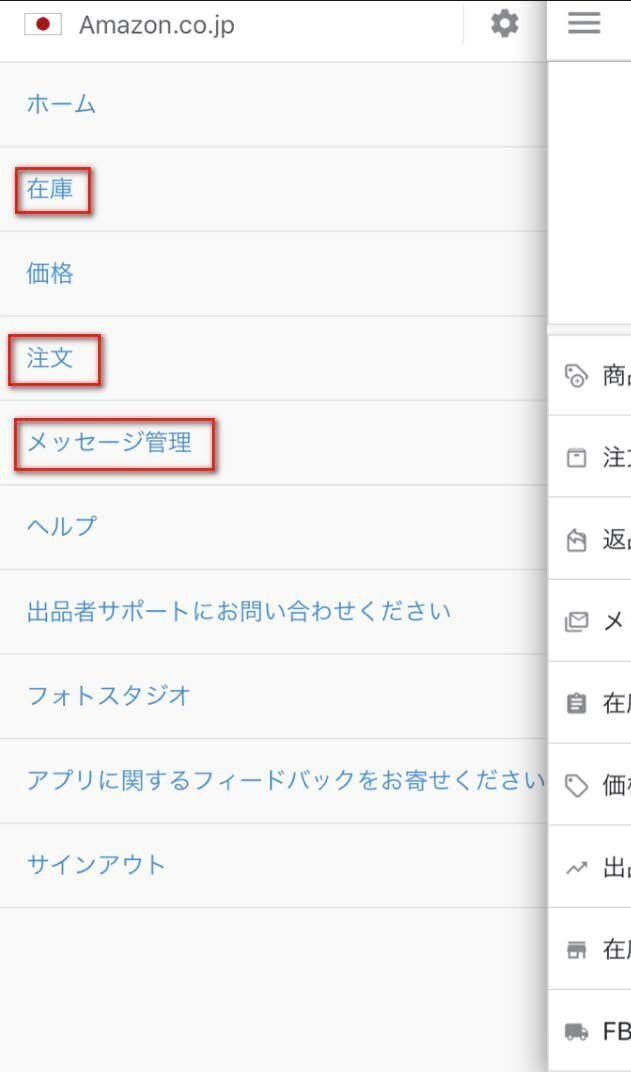
左図「ホーム」を押すと下図が表示されます。
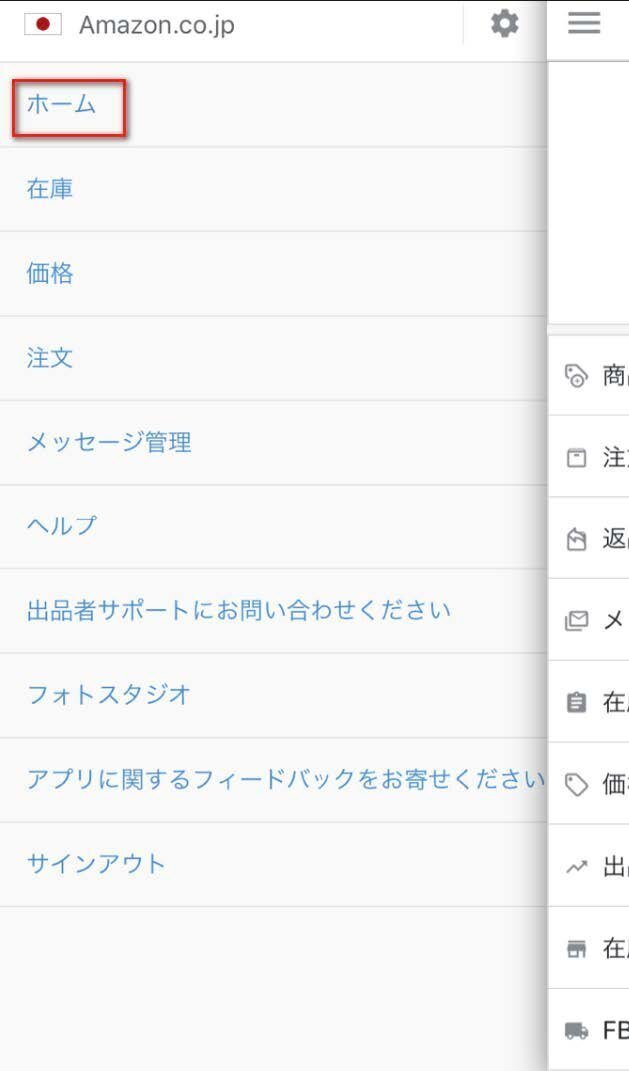
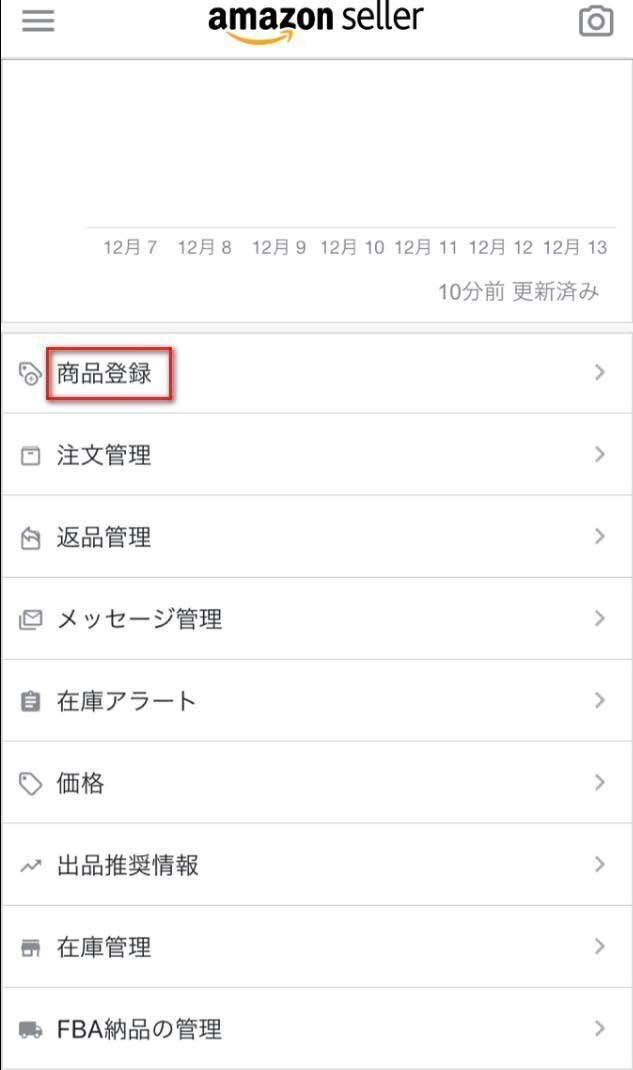
また、この中で私がよく使うのは、赤枠で囲った以下の4つの機能です。
在庫:あなたの商品在庫確認
注文:自己出品している商品の注文状況確認
商品登録:調べたい商品の現在の価格、手数料、利益を確認
メッセージ管理:購入者からの質問があれば確認できます。
それではそれぞれの機能についてご紹介します。
在庫:あなたの商品在庫確認
メニューの「在庫確認」を押すと、あなたが納品している商品を確認できます。
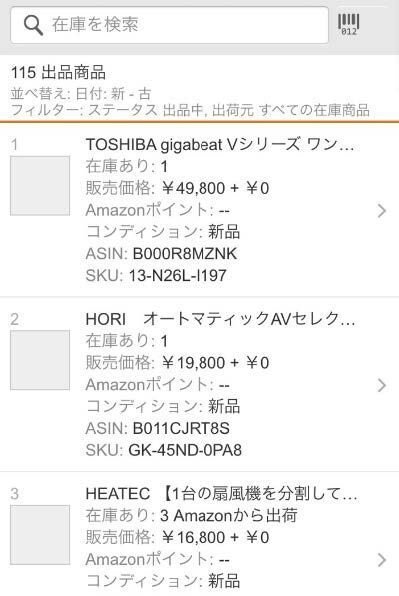
注文:自己出品している商品の注文状況確認
メニューの「注文」を押すと、現在の注文状況を確認できます。
上図の赤枠部分「0」をタップすると、
下図のように注文が入っていなければ、
「該当する注文がありません」と表示されます。

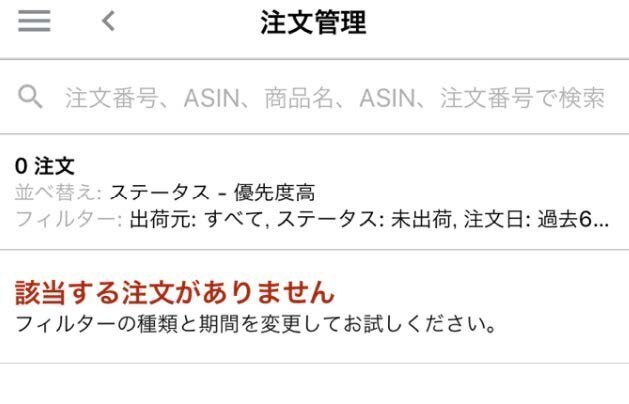
商品登録:調べたい商品の現在の価格、手数料、利益を確認
メニューの「商品登録」を押すと、先ほどお伝えしたとおり、バーコードをスキャンしたり、商品名で商品リサーチができます。

メッセージ管理:購入者からの質問があれば確認できます。
メニューの「メッセージ管理」を押します。
メッセージがあれば赤枠の部分が「0」以外の数字が表示されますので、出来る限り早くお客様の対応をしていきましょう。
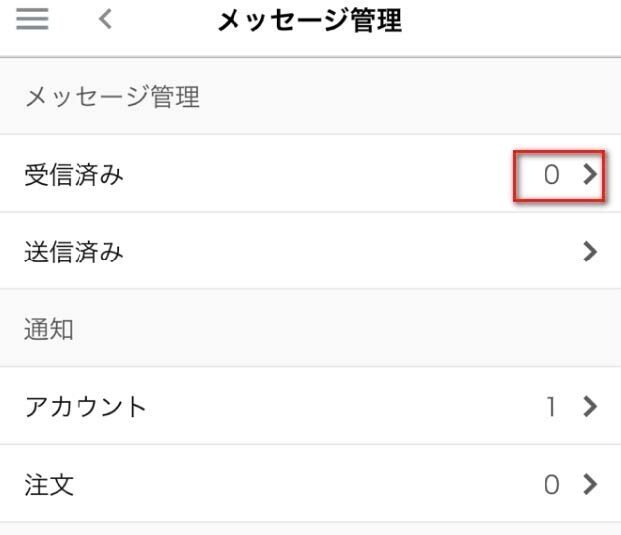
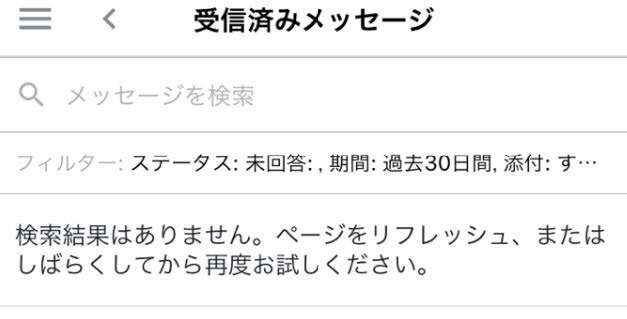
以上がAmazonSeller アプリの操作方法になります。
また以下でもビデオで解説していますので、参考にしてください。
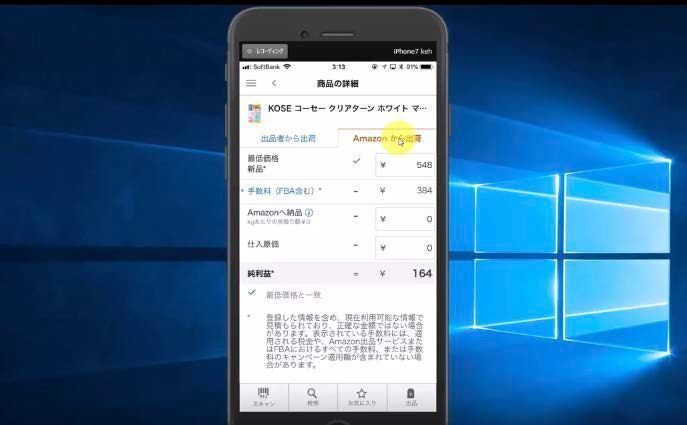
第5章 出品について
この章では、Amazonで出品する方法についてお伝えしていきます。
まずAmazonで出品する方法ですが、2つの方法があります。
1つは、Amazonでお客様からの注文が入ったら、あなたから直接購入者さまに送付する方法、
そしてもう一つは、あなたからAmazonの倉庫に商品を発送しておいて、お客様からの注文が入ったらAmazonの倉庫から自動的にお客様に発送してもらう方法です。
そして、前者を「自己発送」、後者を「FBA発送」とよびます。
また、出品方法にも2種類あり、小口出品と大口出品があります。
小口出品の場合は、注文が入るたびにお客様に発送手続きを行う必要が有るため手間がかかるのですが、大口出品を利用すると4,900円の月額料金がかかります。
ただ、出品方法はまず大口出品からでないと登録はできませんが、
すぐに小口出品に切り替える事も可能です。
ですから、発送する商品点数が少ないはじめのうちは小口出品を利用し、注文が増えてきたら大口出品に切り替えることをオススメします。
参考までに小口出品と大口出品の手数料の違いを記載しておきます。
小口出品の手数料
・1点につき100円の基本成約料+販売手数料
大口出品の手数料
月額4,900円+販売手数料
より詳しい違いについては、動画で解説しましたので参考にして下さい。

それでは、Amazon出品用アカウント登録手順について解説をしていきます。
(1)本人確認書類について
まず、出品用のアカウント登録を始める前に、以下本人確認書類をご準備してください。
1.行政機関発行の顔写真付きの身分証明書
2.過去180日以内に発行された取引明細書
3.ビジネス用のEメールアドレスまたは既存のAmazonアカウント
4.電話番号
5.有効なクレジットカード
6.銀行口座番号
それでは、各項目の解説をしていきます。
1.行政機関発行の顔写真付きの身分証明書
有効期限内の顔写真入りの身分証明書が1部必要になっていまして、以下が必要となっています。
・旅券(パスポート)
・運転免許証
※個人番号(マイナンバー)カードは審査にご利用いただけません
また、身分証明書を提示する前に以下を確認して下さい。
1. 身分証に記載のある氏名はセラーセントラルに登録する情報と一致している
2. 身分証には顔写真が入っている
3. 身分証は有効期限内である
4. スマートフォン等で撮影した画像、または原本のスキャンデータをご提出ください。
5. スクリーンショット(画面キャプチャ)は審査対象外となります。
6. 画像またはPDFデータはカラーである (白黒は審査対象外)
7. ファイル形式は次のいずれかである:
*.png, *.tiff, *.tif, *.jpg, *.jpeg, *.pdf.
8. ファイル名に絵文字や特殊記号(例: $, &, #)を使用していない
パスポートを使用する場合
1. 顔写真の入ったページをスマートフォン、携帯電話、デジタルカメラ等で撮影した画像、または原本のスキャンデータをご準備ください。
2. パスポートには必ず署名を記載してください。
運転免許証を使用する場合
1. カードの両面をスマートフォン、携帯電話、デジタルカメラ等で撮影した画像またはカードのスキャンデータをご準備ください。
2.過去180日以内に発行された取引明細書
以下のいずれか1つが必要になりますので、ご準備して下さい。
・クレジットカードの利用明細書
・インターネットバンキング取引明細
・預金通帳の取引明細書
・残高証明書
※金融機関によって名称が異なる場合があります。
※アカウント作成時にご登録頂いたクレジットカード以外でも構いません。
提出前には必ず下記を確認してください。
1. スクリーンショット(画面キャプチャ)及び画面を撮影した画像は無効です。
2. 氏名、請求先住所、銀行情報(クレジットカード会社の情報)が確認できる
3. 発行日または取引履歴のページが確認できる
4. クレジットカードやキャッシュカード自体の画像やスキャンデータは無効です
5. 提出書類はパスワードで保護しないでください
6. ファイル形式は次のいずれかである: *.png, *.tiff, *.tif, *.jpg, *.jpeg, *.pdf.
7. ファイル名に絵文字や特殊記号(例: $, &, #)を使用していない
8. 提出する書類によって異なる注意事項がございますので必ず下記ご確認ください。
クレジットカードの利用明細を提出する場合
・お手元に郵送で届いた利用明細がある場合
スマートフォン・携帯電話・デジタルカメラ等で撮影をした画像ファイル、またはスキャンデータをご提出ください。
・Webの利用明細を提出する場合
PDF形式でダウンロード可能な利用明細に限ります。CSV形式/Excelの利用明細は審査の対象外となりますのでご注意ください。パソコンやスマホの画面上に表示された利用明細のスクリーンショット(画面キャプチャ)及び画面を撮影した画像は無効です。
インターネットバンキング取引明細 (PDF)を提出する場合
過去180日以内の入出金履歴が確認できる取引明細をPDF形式にてダウンロードしご提出ください。
CSV形式/Excelの取引明細は審査対象外となります。
預金通帳の取引明細書を提出する場合
過去180日以内の最終取引履歴が確認できるページ+名前が記載されているページ(表紙か表紙をめくったページに通常名前が記載されています)をスマートフォン・携帯電話・デジタルカメラ等で撮影をした画像ファイル、またはスキャンデータをご提出ください。
残高証明書を提出する場合
・過去180日以内に発行された残高証明書をスマホ等で撮影をした画像またはスキャンデータを提出
・ 残高証明書は取引履歴の確認はできないため、入出金取引ではなく、発行日が過去180日以内であればOK
3.ビジネス用のEメールアドレスまたは既存のAmazonアカウント
Amazonへのサインインはメールアドレスとパスワードで行います。
なので、そもそも必要なんですが、商品を出品した後などにAmazonからメールを受け取る場合にも、この時登録したメールアドレス宛てにメールは送られます。メールアドレスは、後で変えることもできます。
4.電話番号
電話は固定電話でも携帯電話でも問題はありません。
また、アカウント取得の手続きの中で電話での認証を求められるので利用可能は電話が必要です。
5.有効なクレジットカード
大口出品にした場合は、月額4,900円がかかりますので、クレジットカードで行うことになります。
また、販売していく中での売上から差し引かれますので、特にクレジットで請求されることはありません。
6.銀行口座番号(Amazonから売上金を受け取る口座
Amazonからの売上金が銀行に振込みされるために必要になります。
また、銀行はネットバンキングなどでも問題はありません。
(2)Amazon出品アカウントの登録方法
本人確認書類が揃ったら、まず、Amazonアカウント登録をするために、以下をクリックしていきます。
以下画面になりますので、「さっそく始める」をクリックしていきます。
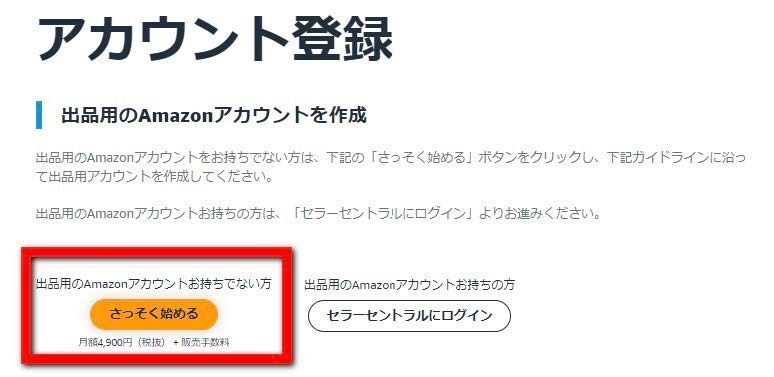
赤枠の「Amazonアカウントを作成」をクリックします。
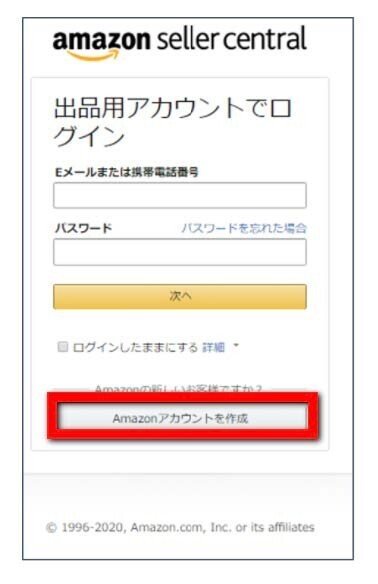
画像のようになりますので、名前、Eメールアドレス、パスワードを設定して「次へ」をクリックします。
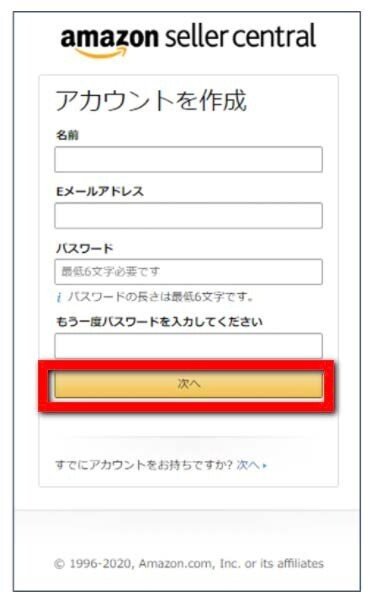
先ほど登録したEメールアドレスに確認コードが届きますので、
確認コードを入力して「アカウントの作成」をクリックします。

以下の画面になりますので、業種を選択していきます。
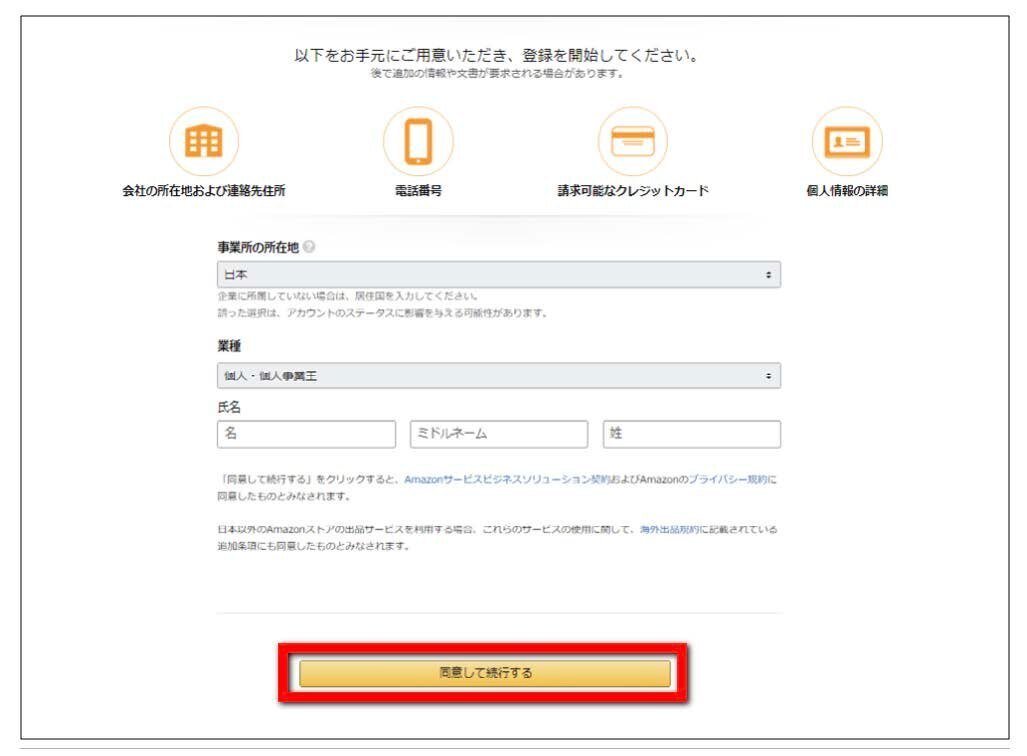
該当する項目を以下参考にご選択して下さい。
・国有企業(法人)→公務員の方
・上場企業(法人)
・非上場企業(法人)
・チャリティ(法人)→NPO法人等
・個人→個人・個人事業主の方
次に、業種で個人か法人を選んで、
「同意して続行する」をクリックします。
個人・個人事業主の場合
出品者の情報の必要項目をご選択およびご入力ください。
※国籍をご選択いただくと、身分の証明項目が表示されます。
※国民IDに記載されている名前はご選択いただいた身分証明書に記載されている名前をご記載ください。
日本語のみ利用可能です。
ワンタイムパスワードは、SMS・電話いずれかで取得ができます。
最後に「次へ」をクリックします。
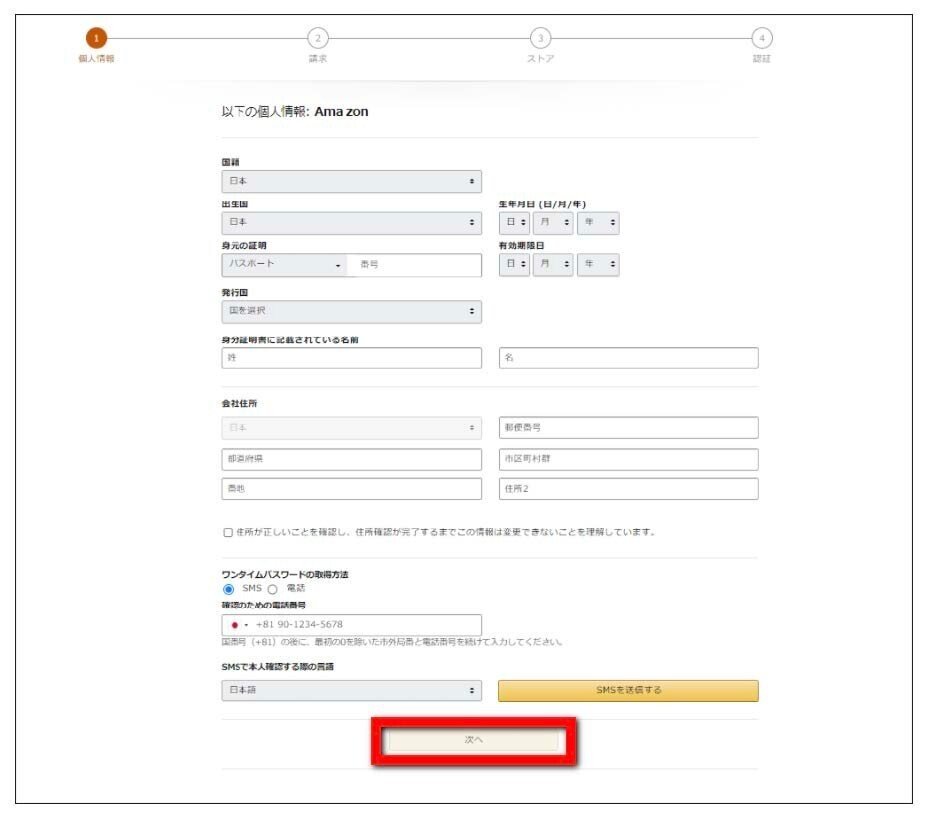
法人の場合
登記簿謄本をご用意の上、必要項目をご入力ください。
※確認のための電話番号は、登記されているものではなく、現在ご利用されている個人の電話番号で問題ありません。
連絡のとれる電話番号をご入力ください。
※主な担当者には本人確認される方と同一の担当者名をご入力ください。
ワンタイムパスワードは、SMS・電話いずれかで取得ができます。
最後に「次へ」をクリックします。
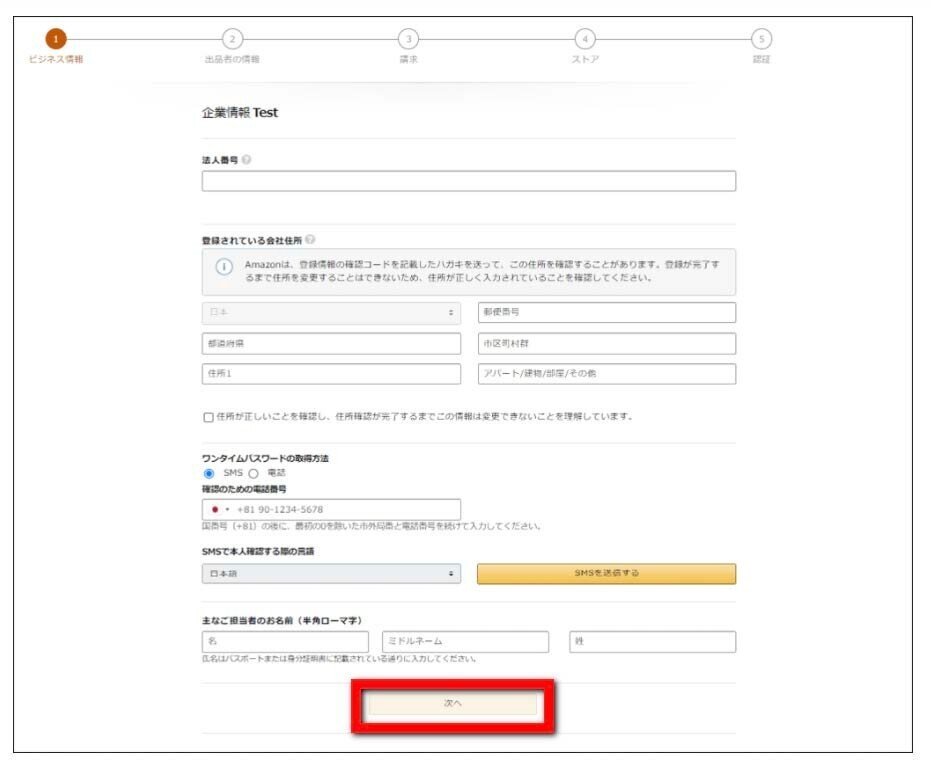
以下画面になりますので、
必要項目をご選択およびご入力して「保存」をクリックします。

※国籍をご選択いただくと、身分の証明項目が表示されます。
※身分の証明はパスポートまたは運転免許証をご選択ください。
※国民IDに記載されている名前はご選択いただいた身分証明書に記載されている名前をご記載ください。
※日本語のみ利用可能です。
以下画面になりますので、クレジットカードの情報を入力して「次へ」をクリックしていきます。
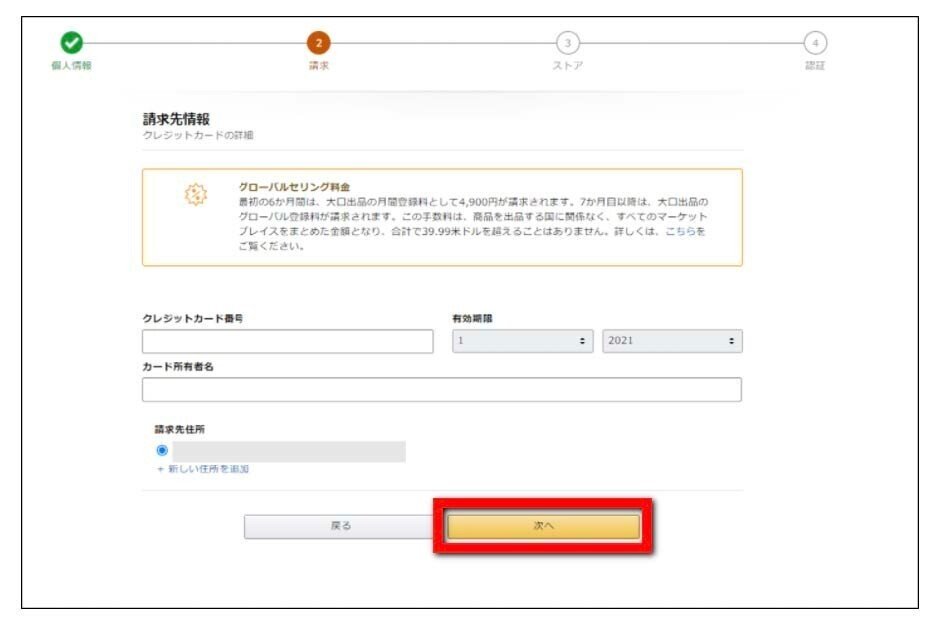
ご登録頂いたクレジットカードから月額登録料のお支払いをいただきます。
また、2ヶ月目以降に売上がある場合は、売上から月額登録料が差し引かれます。
以下画面になりましたら、ストアの必要項目をご選択およびご入力して「次へ」をクリックします。

ストア名は覚えやすく分かりやすい日本語をオススメします。
※ストア名は登録後に何度でも変更出来ます
また、「すべての商品にUPC/EAN/JANコードは付いていますか?」は、「はい」を選択して下さい。
今後オリジナルブランド商品(OEM)販売をする予定があれば、「Amazonで出品を希望する商品のメーカーまたはブランド所有者(あるいはブランドの代理店や代表者ですか?)は、「はい」を選択して下さい。
以下画面に切り替わりましたら、最後に本人確認書類を提出して、「送信」をクリックして終了になります。

ご提出したデータを元に、Amazonで審査されて、
3営業日後にEメールアドレスに審査結果の連絡がきます。
また、すべての方ではないようですが、10分程度のビデオ審査があります。
特に難しい事を聞かれるのではなく、
ご本人確認程度の質問なので心配しなくて問題ありません。
動画でも解説しましたので参考にして下さい。

(3)入金口座登録
アカウント作成が出来ましたら、入金口座の登録方法をお伝えしていきます。
AmazonSellercentralのトッップページにある
赤枠の「入金方法情報を確認」をクリックします。

赤枠の「登録」をクリックしてください。

以下必要事項を入力したら、
赤枠の「銀行口座情報を設定」をクリックします。
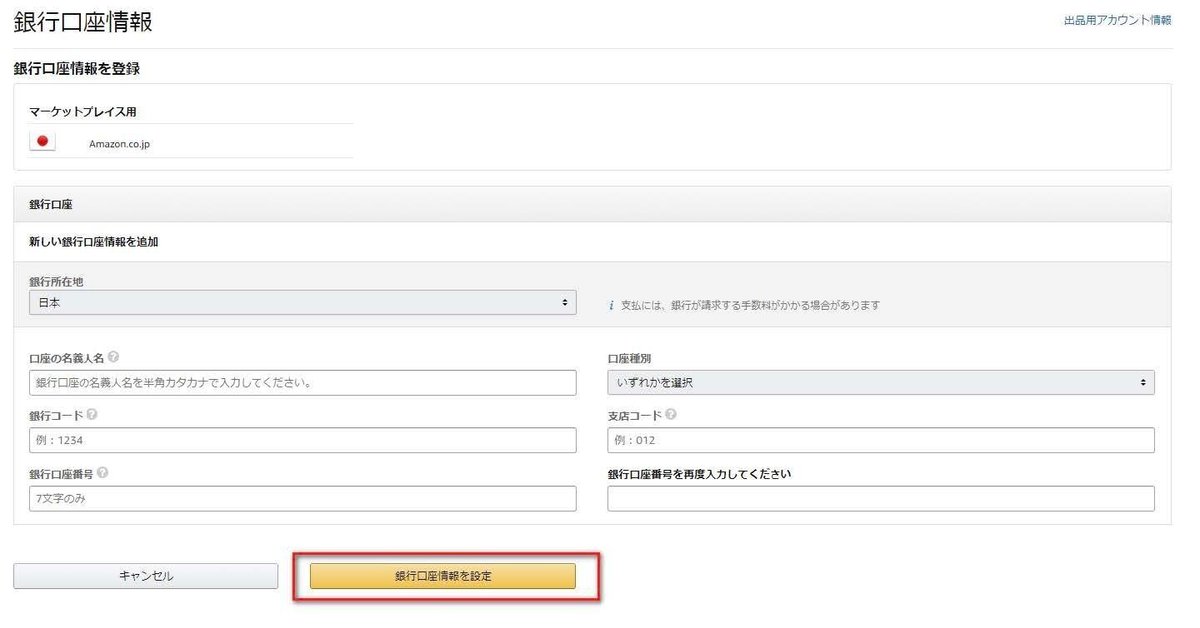
以下のように表示されたら完了になります。
(4)Amazonから銀行口座への入金タイミングについて
Amazonにアカウント登録して、販売した商品の売上金が銀行口座に入金されるまでのタイミングをお伝えします。
まず、AmazonSellerCentralにクレジットカードを登録してから、2週間ごとに支払い開始手続きが始まります。
さらに、そこから銀行口座に入金されるまで以下の期間がかかります。
※銀行によって期間が異なります
・ゆうちょ銀行・・・・5日程度
・三菱UFJ銀行・・・4日程度
・楽天銀行・・・・・・3日~4日程度
・ジャパンネット銀行・3日~4日程度
・みずほ銀行・・・・・3程度
このように、Amazonに登録してからお支払いまでは2週間+3-5日程度、合計すると2週間半~3週間程度かかります。
詳細は動画解説しましたので、参考にしてください。
Amazonの入金については、動画で解説しましたので参考にして下さい。

(5)FBAについて
FBAとは「フルフィルメント by Amazon」の略で、Amazon が、商品の管理、梱包、配送、またクレーム処理等、全てをあなたの代わりに行ってくれるサービスです。
このサービスを使うことで、Amazonの物流センターへ商品を送るだけで出品できるようになりますので、かなり手間が軽減されます。これによって、仕入れに専念することが可能になりますので、大口出品するようになったらぜひ活用しましょう。

それではFBAの登録方法をお伝えします。
(6)FBAの登録方法
ログインをした状態でAmazonトップページ下の「フルフィルメント by Amazon」をクリックします。

赤枠の「FBAに登録する」をクリックします。
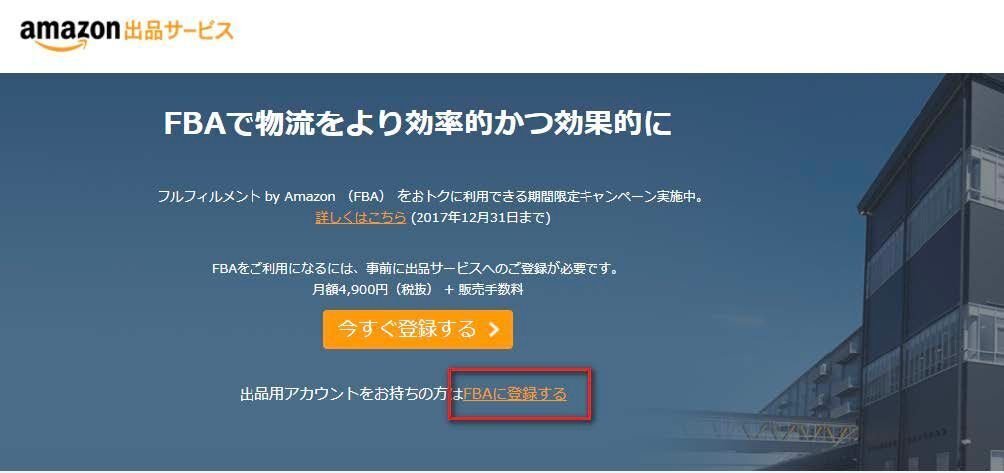
以下のように「フルフィルメント by Amazon 契約に同意しました。」にチェックを入れて、「フルフィルメント by Amazonの利用を開始する」をクリックすると登録が完了します。
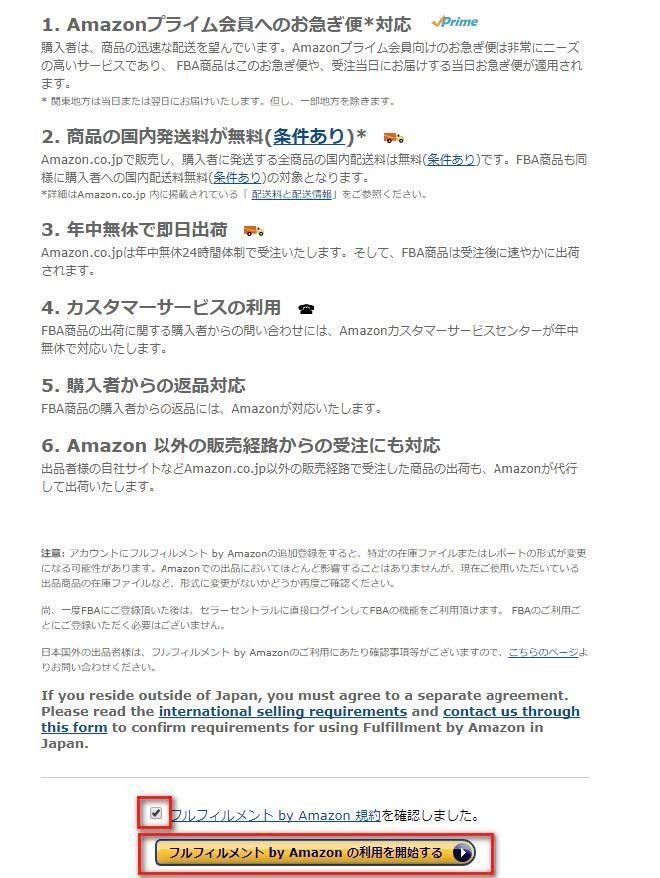
第6章 梱包、発送について
ここではAmazonで販売する商品の梱包方法と発送方法についてお伝えしていきます。
FBAを使用しない場合は、お客様から注文があったら直接お客様に発送する必要があります。これを自己出品と呼びます。
またFBAを利用している場合は、仕入れた商品をまとめてAmazonの倉庫に発送すれば、あとはAmazonで売れるのを待つだけの状態になります。これをFBA納品と呼びます。
自己出品とFBA納品については、動画で解説しましたので参考にして下さい。

以下ではそれぞれの方法についてお伝えしていきます。
(1)自己出品の梱包、発送
自己出品とは、仕入れた商品をあなたの家に保管しておき、Amazonで商品が売れたらあなたの家から直接お客様に発送することです。
FBAを利用していない場合はもちろん、FBAを使えない商品だったり、FBA納品する前にすぐに販売開始したい場合には自己出品を行いましょう。
商品を梱包する箱には特に決まりはありませんが、お客様のことを考えると出来る限り新品のダンボール等を使用していきましょう。
一番参考になるのは、あなたが直接Amazonから購入した時、Amazonがどのように梱包しているのかをチェックすることです。基本的には配送中に商品が動いたりしないように固定しましょう。
ただ、多くの商品を自己発送していると、仕入れにあまり時間を使うことができなくなりますし、梱包作業に追われるだけの状態になりますのである程度出品数が増えたら、FBAを活用していきましょう。
自己出品する場合の梱包方法については、実際に梱包しているところをビデオ撮影しましたので参考にしてください。

梱包が終わったら、お客様への商品発送手続きを行います。
Amazonで商品が売れたら、まずAmazonに登録しているメールアドレス宛に、注文確定 - 商品を出荷して下さいというメールが届きます。

また、Amazonセラーセントラルの注文管理でも確認出来ます。
「未出荷」と記載の所が1以上になっていれば、お客様から注文が入っているけどまだ発送手続きが完了していない商品があるということですので、随時チェックしましょう。
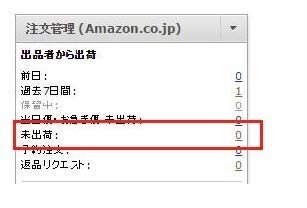
この右側の数字をクリックすると、以下のように自己出品で売れた商品が表示されますので、「納品書の印刷」をクリックしてください。

すると、このような画面になるので印刷をクリックします。
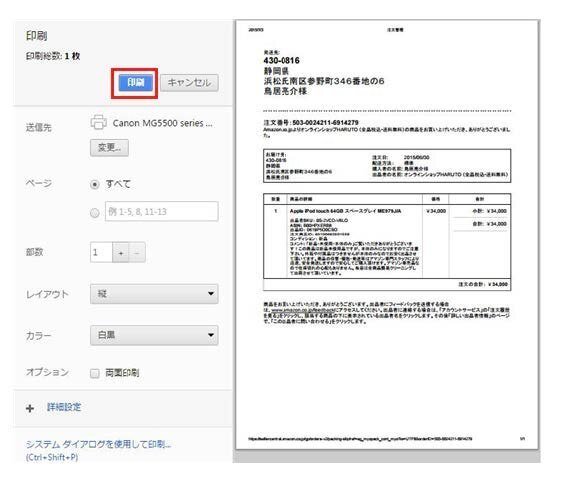
印刷すると、上部にお客様の氏名、住所の記載があり、下部には注文番号など注文情報の記載があります。
この上部を切り取り、下部を商品と一緒にダンボールや袋の中に梱包しましょう。
梱包が終わったら商品を、各配送業者に集荷依頼やレターパック等でお客様に配送します。
送付先は、先ほど印刷した紙の上部に記載されている氏名・住所宛になります。
私は商品が紛失しないように、またお客様が商品の配送状況をチェックできるようにしたいので、追跡のできる方法で配送します。
配送手続きが完了したら、Amazonの「お問い合わせ番号」に追跡番号等を入力して、「出荷通知を送信」をクリックします。
その後はお客様から商品の受取時に特に連絡があるわけではありません。以上で自己出品の梱包、配送手続きは完了となります。
自己出品の場合は、商品が売れる毎に上記の手続きを行う必要がありますが、Amazonの倉庫に商品を一括でFBA納品すれば、上記の手間が全てなくなります。
ここからはそのFBA納品の方法をお伝えしていきます。
(2)FBA納品の梱包、発送
①商品登録方法について
FBA納品を活用すれば、Amazonでお客様から注文が入った時に全てAmazonが配送手続きなどを行ってくれるので、何もしなくてもOKです。
ただし、当然Amazon倉庫には商品を発送しなければならいないので、その時に商品をどのように梱包して、発送手続きを行えばよいのかをお伝えしていきます。
それではここでは、「妖怪ウォッチ 妖怪ウォッチ型ポーチ フミちゃんVer」をFBAに納品する場合を例にお伝えしていきます。
まずAmazonセラーセントラル画面で商品の登録を行います。
「在庫」をクリックして下さい。

画面が切り替わったら、「商品登録」ボタンをクリックします。

以下の画像の赤枠部分のように「妖怪ウォッチ 妖怪ウォッチ型ポーチ フミちゃんVer」と入力もしくはJANコードなど、商品を特定できる内容を入力して「検索」をクリックします

該当の商品が確認出来たら、出品するをクリックします。

すると以下の画面に切り替わりますので、赤枠内を入力して下さい。
①出品情報タブ(このタブ以外入れることは、ほぼありません)
②コンディション説明(商品の状態を記載していきます。)
③コンディション(商品のコンディションを選択します)
④販売価格(販売価格を最低価格と同じ価格に設定します。)

⑤在庫 (商品の個数を入力します。今回は1を入力していきます。)
全ての欄を入力すると、「保存して終了」ボタンがオレンジに変わるのでクリックして下さい。以上で商品登録は完了となります。

商品情報はすぐに反映しませんので数分後に在庫をクリックして下さい。
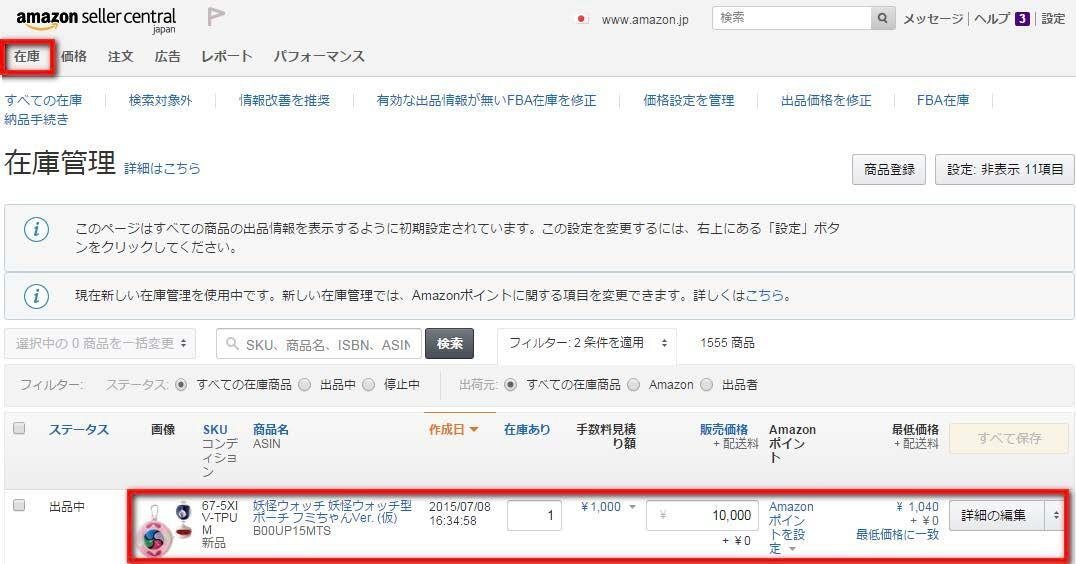
先ほどの商品「妖怪ウォッチ 妖怪ウォッチ型ポーチ フミちゃんVer」が出てくれば登録完了です。
②FBA納品方法について
納品商品の登録が完了したら、商品一覧画面で、以下の赤枠内にチェックを入れてください。

そして、「選択中の1商品を一括変更」をクリックします。
※一括でできるのは最大100個までです
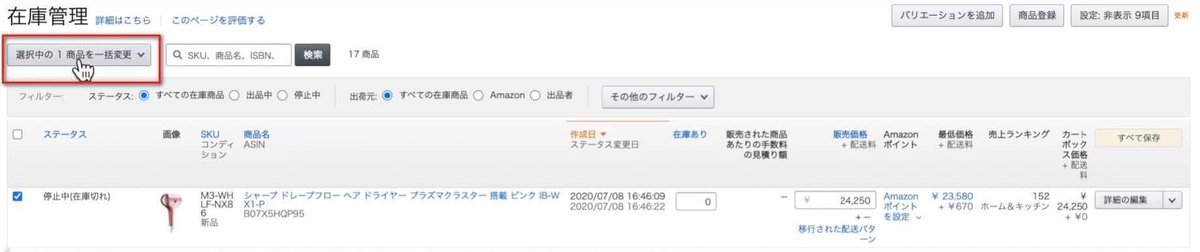
次に、「在庫商品を納品/補充する」をクリックして下さい。

以下の画面になったら、「在庫商品を出荷」をクリックします

以下の画面になったら、「在庫商品を出荷」をクリックします

必要な商品情報を追加したら、「送信」をクリックします。

「保存して次に進む」をクリックします。

「新規の納品プランを作成」を選択して、
「個別の商品」を選択して「続ける」をクリックします。
※多くの場合、上記選択になります

以下画面に切り替わったら、赤枠内の部分にFBAに納品する商品数の数字を入力します。
(数字は間違えないようにして下さい。)

「続ける」ボタンがオレンジ色に変化するので、クリックしてください。
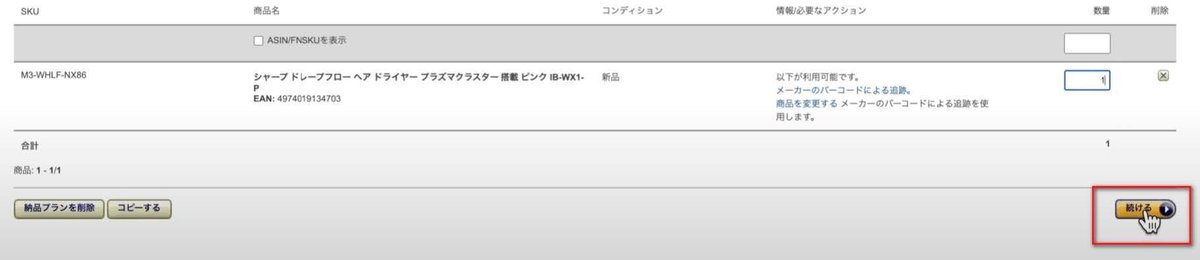
ここでは誰が梱包準備を行うかを設定していきます。
※1商品約20円でAmazonへ依頼することも可能です
今回は「出品者が行う」を設定して、
「続ける」をクリックしていきます。

ここでは誰が梱包準備を行うかを設定していきます。
※1商品約20円でAmazonへ依頼することも可能です
今回は「出品者が行う」を設定して、
「続ける」をクリックしていきます。

ラベルシールは、Amazon指定の24分割のものを購入して使用して下さい。例えば、以下の様なものがあります。

印刷を終えたら、
以下画面の「続ける」をクリックします。
※ラベルシールは商品ごとに貼り付けて下さい。
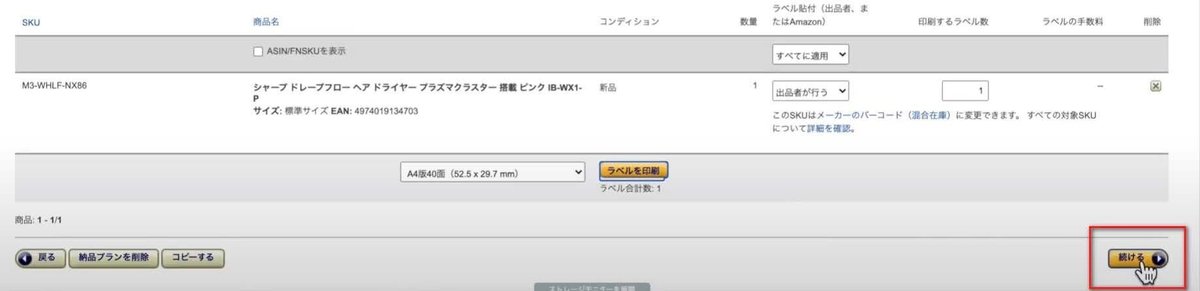
次の画面で、「承認して次へ」をクリックします。

次の画面で、「納品作業を続ける」をクリックします。

すると以下の様な画面に切り替わります。
この画面で、配送業者を選択します。
※今回は、ヤマト運輸を利用するので「ヤマト運輸」を選択します

次に納品するダンボール箱について選択していきますが、
今回はダンボール箱1kgをひとつで、
3辺「20」×「20」×「20」の大きさで設定していきます。
設定できましたら、
「確認する」をクリックします。

設定できたら次に「配送ラベル」を印刷しますので、
「配送ラベルを印刷」をクリックします。
この配送ラベルは複数の納品する商品を入れるダンボールに貼り付けます。
※先ほどの商品ごとに貼り付けるラベルシールとは別のものです

最後に「クリックすると納品が完了します」をクリックし、配送準備は完了となります。
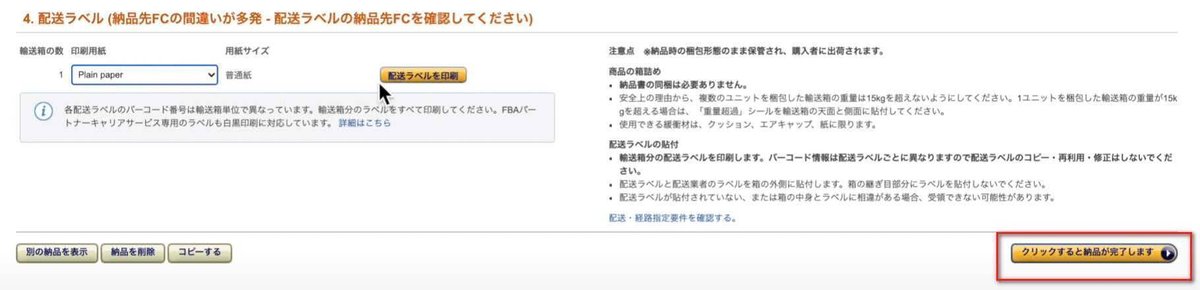
以下画面になりましたら、ヤマト運輸の配送伝票を貼り、お近くのヤマト運輸の取り扱いがあるコンビニにもっていけば完了です。
※集荷すると持っていく手間が省けます
伝票番号は入力しなくても大丈夫ですが、入力することで商品がAmazonの倉庫に届いてからAmazonの販売ページに反映されるのが早くなります。
これによって商品が売れるスピードがアップしますので、必ず入力するようにしましょう。
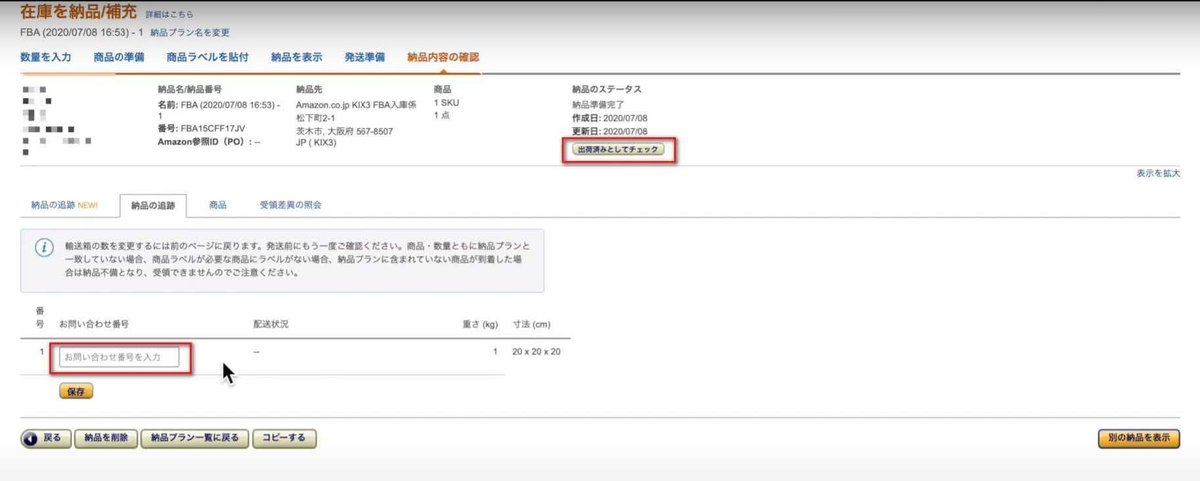
以下動画でも解説していますので、参考にして下さい。
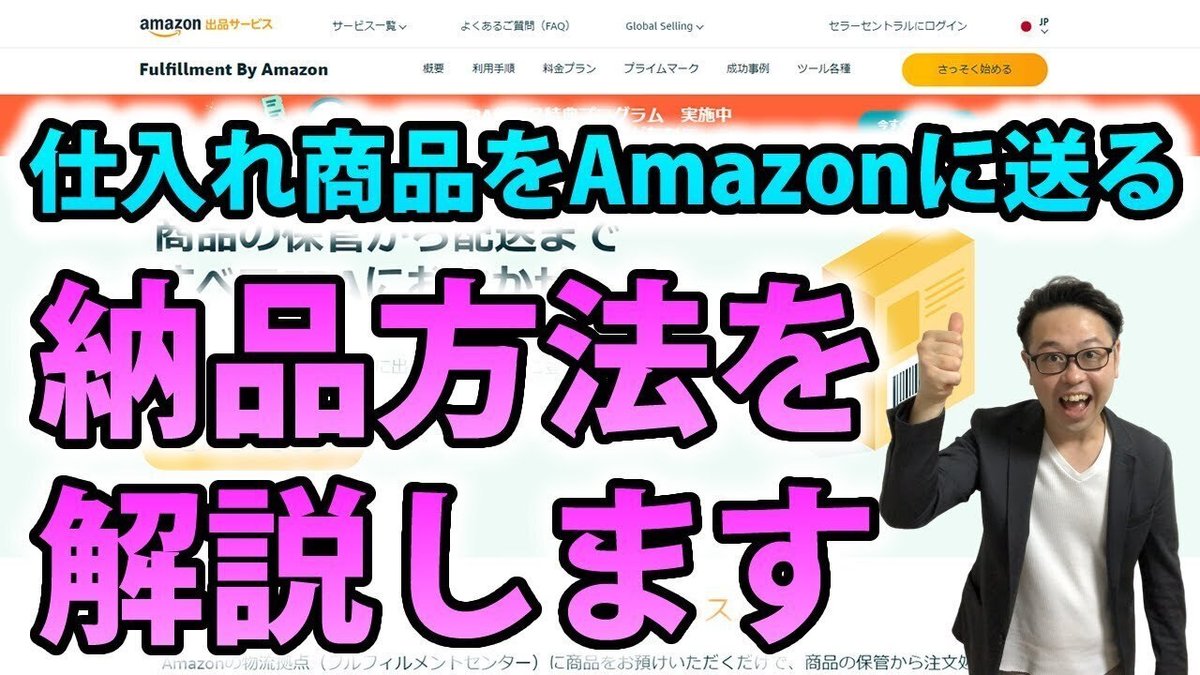
また、FBAを利用している場合の、仕入れてから出品するまでの流れについては、ビデオでも解説していますので参考にしてください。

第7章 手数料について
Amazonで販売を行っていく上では、様々な手数料がかかってきます。
そこまで大きな手数料は必要ありませんが、どのような手数料があるのか把握しておくことはAmazonで販売していく上ではとても重要な事なので、参考にしてください。
(1)販売手数料
あなたがAmazonで出品した商品が売れる毎に、販売手数料が請求されます。
※大口出品の場合は別途毎月4,900円がかかります
※小口出品の場合はこれに加え、注文ごとに100円の基本成約料が請求されます
販売手数料は販売価格に対して○%という形でかかってきますが、商品のカテゴリーによってパーセンテージが変わってきますので、以下の表を参考にしてください。
販売手数料一覧表


私は「Kindle アクセサリ」「コスメ商品」は出品しませんので、その他のカテゴリの商品の販売手数料を見てみると、販売手数料は最大で15%かかることがわかります。
4章の仕入れ商品の見分け方で、
「Amazonの販売価格から15%マイナスした時に
仕入値よりも2,000円以上高い場合」
を仕入れ対象と説明したのは、
この販売手数料が最大15%かかるためです。
販売手数料を考えずに利益計算すると、赤字になってしまう場合もありますので、上記のようにお伝えしました。
(2)カテゴリー成約料
カテゴリー成約料は、本・ミュージック・ビデオ・DVDカテゴリーの商品について、販売手数料とは別にかかってくる手数料になります。
商品カテゴリーや配送先の国によって金額が異なりますので、以下の表を参考にしてください。

(3)在庫保管手数料
在庫保管手数料とは、Amazonに納品しているすべての商品にかかる手数料で、Amazonによって決められた計算方法で算出できます。
料金計算は、商品の立法メートルで計算された料金の日割りで月単位で発生します。アマゾンで簡単に計算が出来るシュミレーター(シミュレーター)がありますので記載しておきますので参考にしてください。
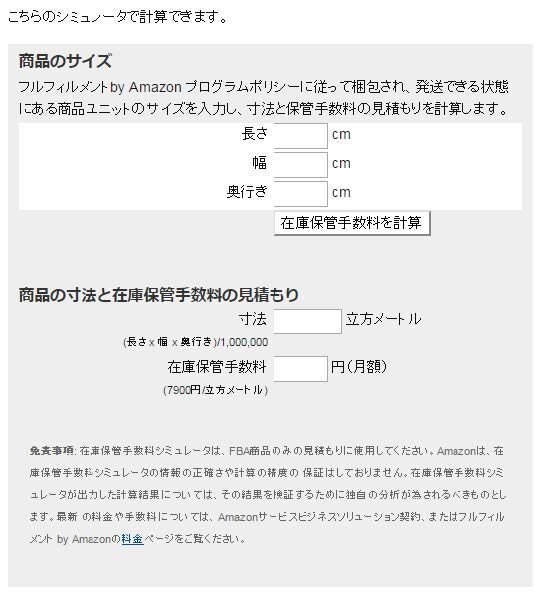
また、長期在庫保管手数料というものもあります。これは、同一在庫が2点以上あり、365日が経過している場合に発生します。
しかし、1点ものの在庫のみで構成されている商品の場合は、365日以上預けていても長期保管手数料は発生はしません。
私は商品を365日以上保管したことは一度もありませんが、商品は長くても3ヶ月以上、在庫として持たないようにしましょう。
(4)配送料金
配送料金は注文された商品ごとに変わってきます。はじめは覚える必要はありませんが、商品ごとの配送料金についても意識して価格設定しましょう。
参考までにAmazonが公開している、商品毎の配送料金表を以下に記載します。
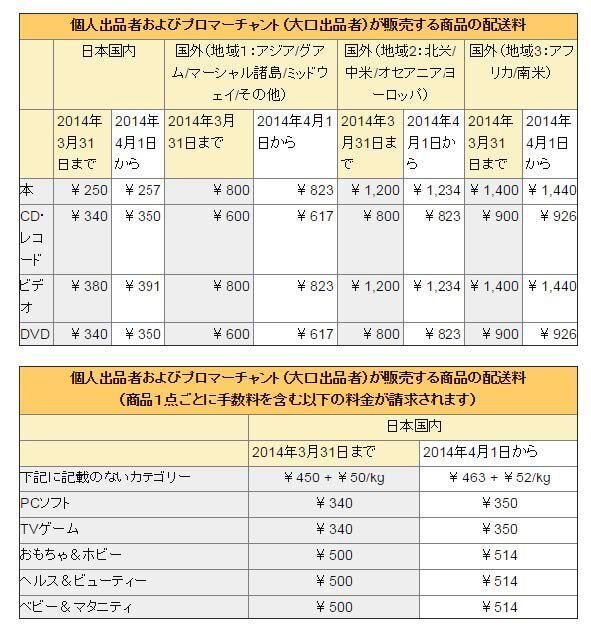

(5)Amazon出品サービス月額料金
Amazonに出品するとAmazon出品サービス料金というものがあり、大口出品者は月額料金4,900円かかります。
小口出品者は月額料金はありませんが、基本成約料という手数料がかかります。基本成約料は1商品の販売につき、100円です。
※大口出品者には、基本成約料はありません
ですから、商品を月に49個以上販売できるようになれば大口出品、それ以下であれば小口出品のほうがお得になります。
まずはじめは小口出品にしておいて、出品数が増えてきたら大口出品に移行していくとよいでしょう。
第8章 価格設定について
Amazonで販売するときには、商品ごとに価格設定を行う必要があります。
当然仕入値より高く設定しなければ、利益を出すことはできませんので以下を参考に価格設定を行って下さい。
(1)価格設定の方法
あなたがAmazonで販売する商品を登録する時、いくらでその商品を販売するか設定する必要がありますが、Amazonに出品されている商品の最安値は毎日変動しています。
最安値が急落する場合、高騰する場合などさまざまですが、最安値に100円以上の変動ある場合は、価格調整を行いましょう。
まず、Amazonのトップページの最下部にある、
「フルフィルメント by amazon」をクリックします。
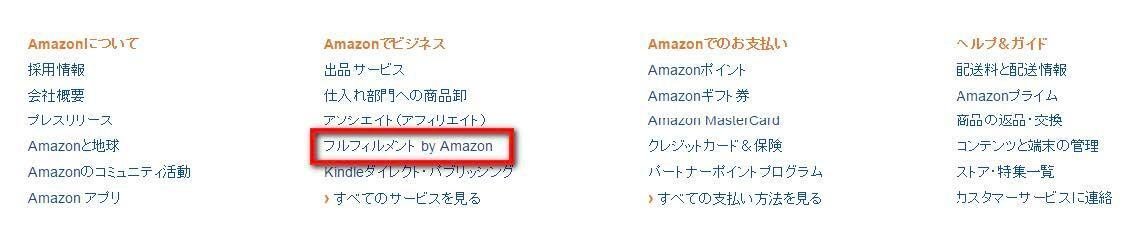
アマゾンセラーセントラルのページに切り替わります。

右端のログインをクリックします。
するとログイン画面になります。

上部2個の赤枠部分に必要事項を入力して、サインインして下さいをクリックします。
在庫をクリックします。

画像内の赤枠部分に記載の数字が現在あなたが設定している各商品の販売価格です。
これを最低価格と同じ、もしくはそれよりも1円下げるように設定します。
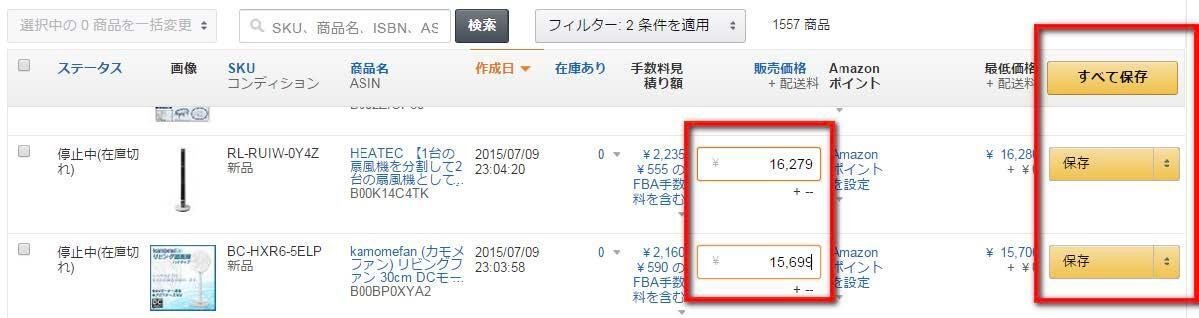
価格変更すると、上記画像のようにオレンジ色で「保存」というボタンが表示されますので、設定した商品価格に間違いがないことを確認した上で、右上のすべて保存を押して下さい。
また、1商品の価格変更であれば、該当商品の「保存ボタン」をクリックして下さい。
すると、各商品の販売価格の下に「出品情報が変更されました」と表示されます。

これで価格変更は完了となります。
また、価格設定時に出品者全体の価格設定を確認する方法をお伝えします。
まず、赤枠内の最低価格の青くなっている部分をクリックします。
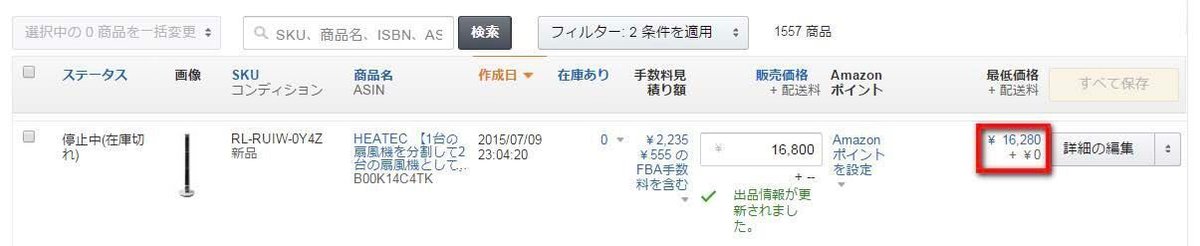
このように該当商品の出品者一覧が表示されます。
新品の価格だけ調べたい場合は、画像の赤枠内をクリックします。

するとこのように出品されている商品の新品価格を価格順でチェックでsきます。

ライバルが何人いて、どれくらいの価格で販売しているのかをチェックしながら、価格設定を行いましょう。
また、自己出品者とFBA出品者の違いは、以下の画像の赤枠部分で見分けることが出来ます。
この「プライム」のロゴと「Amazon.co.jp配送センターより配送されます」と記載があると、この出品者はFBAを使用しているということです。
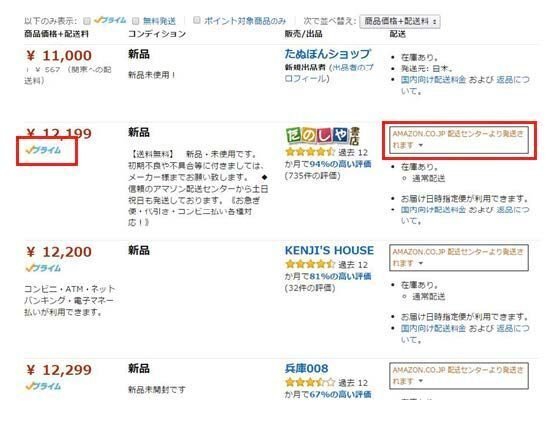
自己出品している場合は、自己出品の最安値価格に、FBA出品している場合はFBAの最安値価格に合わせて出品しましょう。
今回はFBAで出品しているため、FBA最安値の12199円と同じか1円安く設定していきます。
またこの価格設定には、上記のように手動で行う方法の他にも、最安値に一括で調整できる機能もあります。
方法としては、商品価格設定画面で「在庫」をクリックします。

このような画面になるので、以下の画像の赤枠部分にチェックを入れていきます。
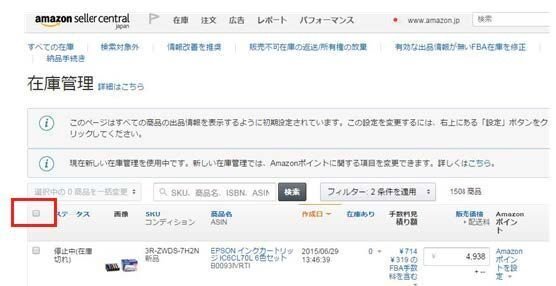
チェックを入れると、表示されている商品全てにチェックが入ります。

「選択中の100商品を一括変更」をクリックすると、以下の様な画面が表示されます。

「最低価格と一致」をクリックします。

「はい、続けます。」をクリックします。

「すべて保存」をクリックして終了です。
「商品情報は更新されました。なお、変更内容がこのページに反映されるまで、15分ほどかかる場合があります。」と表示されます。

表示されているとおり、変更した価格が反映されるまでしばらく時間がかかることもありますが特に気にする必要はありません。
この様に、商品価格は日々変動しますが、素人の出品者やAmazonが格安出品する場合があります。
そのような場合は市場価格よりもかなり安価に出品されていることもありますので、価格を下げることはせずに、売り切れるまで待つということも手段の一つです。
ですから、可能な限り価格の一括変更機能は使用せずに、手動で一つ一つの商品価格を設定することをオススメします。
またこれを行うことで、現在出品している商品がどのような価格で販売されているのかを把握することができるので、仕入れ速度もアップするようになります。
私の商品設定方法は、基本的に最安値に合わせるようにしていますが、最安値の出品者が5名以上いる場合は、最安値より1円程度下げて販売するようにしています。
1つの商品で大きく利益を取ることも大切ですが、商品の販売速度=資金の回転率をアップさせることも大切なので、利益が取れる範囲では常に商品が最も売れやすい価格で販売することを意識していきましょう。
ちなみに、10,000円で販売しようとしていた商品の価格設定を、一桁間違えて1,000円に設定してしまった場合には、Amazonが勝手に出品を停止して警告してくれることもあります。
このように、価格を間違えて設定してしまった場合、Amazonが警告してくれることもありますが、必ず設定した価格はチェックしましょう。
私は以前4,999円で販売しようとしていた商品の価格設定を、間違えて499円に設定してしまい、そのまま即売れてしまったこともありますので、(汗)特に高額商品を販売する場合は必ず価格設定にミスがないようにチェックしてくださいね。
(2)出品コメントについて
Amazonで商品を出品する場合には、商品ごとに出品コメントを設定できます。
出品コメントは以下の画像のように、出品者一覧に表示されます。

上の2名の出品者は何もコメントを書いていませんが、出品コメントはお客様が販売者を選ぶ大きな要因になりますので必ず記入するようにしましょう。
それでは、出品コメントを記入する場所について説明していきます。
まずAmazonセラーセントラルトップページ上段の「在庫」をクリックします。
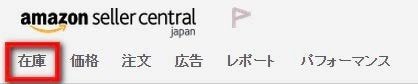
以下の画面が表示されますので、「商品登録」をクリックして下さい。

登録する商品名を入れていきます。
今回はアンパンマンと入力して検索をクリックします。

今回は1番上に出てきた赤枠の商品を登録していきます。
出品するをクリックします。

出品情報タブの「コンディション説明」の欄に出品コメントを入力していきましょう。

出品コメントや必要事項をすべて入力できたら、「保存して終了」をクリックすると入力が完了します。
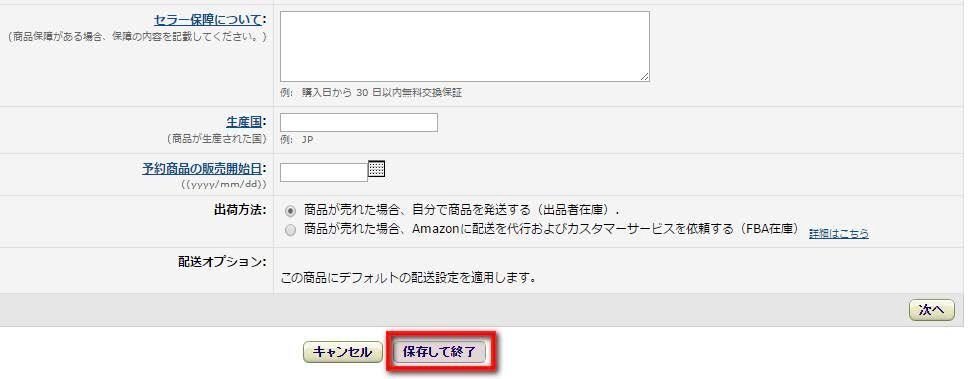
また参考までに、1回入力した商品の出品コメントの修正方法を説明していきます。
出品商品一覧画面で、出品コメントを修正したい商品名の右に表示されている「詳細の編集」をクリックします。

出品情報タブのコンディション説明の部分が出品コメントです。
ここか空白の場合は必ず追記していきましょう。

入力して編集が終わったら、最下部の「保存して終了」をクリックします。
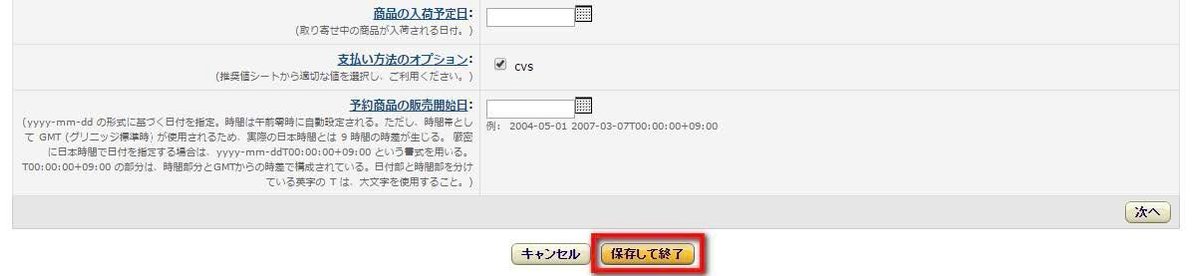
以下の画面がでたら完了になります。

また、出品コメントは商品の状態や購入頂く方に向けた注意事項などを記載できますが、ヤフオクなどのように1商品ごとに全く違う文面を入力する必要はありません。
私の場合、基本的には商品の状態によって出品コメントのテンプレートから選んだものをそのままコピペするか、少しだけ加筆修正するような形で出品しています。
以下では、実際に私が、商品状態毎にどのようなテンプレートを使用しているのかをお伝えしていきますので、参考にしてください。
私は仕入れた商品の状態を、以下の5パターンに分けるようにしています。
■商品の状態
①新品 未開封 美品
②新品 未開封
③新品 開封済 美品
④新品 開封済
⑤中古 美品
基本的には新品しか扱っていないのですが、ゲームソフトなど一部、中古品を扱う場合は、お客様からのクレームに繋がる可能性が低いように、状態の良い物だけを扱うようにしています。
なぜこのようなラインナップにしているのかというと、中古は新品よりも売れづらい=回転率があまり良くないためです。
また中古品は一つ一つ状態が違うため、説明文に詳細を載せる必要があります。
このように中古品を出品する際は、新品を出品する際よりも手間と時間がかかってしまうため、中古品はあまり扱いません。扱ったとしても、利益率が高いものだけです。
そして、上記の①~⑤までの状態の商品について私が使用している文面のテンプレートを記載しますので、参考にしてください。
①新品 未開封 美品
「新品・未開封」ご覧いただきありがとうございます!この商品は新品未開封品です。外箱に軽微な擦れがありますが中身に影響はありません。商品の保管・梱包・発送等はアマゾン専門スタッフにより迅速、安全発送しますので安心してご購入頂けます。アマゾン専売品なので在庫切れの心配もありません。当店は全商品簡易クリーニングして出荷させて頂いています。また、お急ぎ便も利用可能です。お支払いには代金引換・コンビニ・ATM・ネットバンキング・Edy払い等をご利用いただけます。※外箱にAmazon管理シールが貼られております。
②新品 未開封
「新品・未開封」ご覧いただきありがとうございます!この商品は新品未開封品です。外箱に軽微なキズがありますが中身に影響はありません。商品の保管・梱包・発送等はアマゾン専門スタッフにより迅速、安全発送しますので安心してご購入頂けます。アマゾン専売品なので在庫切れの心配もありません。当店は全商品簡易クリーニングして出荷させて頂いています。また、お急ぎ便も利用可能です。お支払いには代金引換・コンビニ・ATM・ネットバンキング・Edy払い等をご利用いただけます。※外箱にAmazon管理シールが貼られております。
③新品 開封済 美品
「新品・未使用」ご覧いただきありがとうございます!この商品は新品未使用品です。外箱に軽微な擦れがありますが中身に影響はありません。商品の保管・梱包・発送等はアマゾン専門スタッフにより迅速、安全発送しますので安心してご購入頂けます。アマゾン専売品なので在庫切れの心配もありません。当店は全商品簡易クリーニングして出荷させて頂いています。また、お急ぎ便も利用可能です。お支払いには代金引換・コンビニ・ATM・ネットバンキング・Edy払い等をご利用いただけます。※外箱にAmazon管理シールが貼られております。
④新品 開封済
「新品・未使用」ご覧いただきありがとうございます!この商品は新品未使用品です。外箱に軽微なキズがありますが中身に影響はありません。商品の保管・梱包・発送等はアマゾン専門スタッフにより迅速、安全発送しますので安心してご購入頂けます。アマゾン専売品なので在庫切れの心配もありません。当店は全商品簡易クリーニングして出荷させて頂いています。また、お急ぎ便も利用可能です。お支払いには代金引換・コンビニ・ATM・ネットバンキング・Edy払い等をご利用いただけます。※外箱にAmazon管理シールが貼られております。
⑤中古 美品
「中古・美品」ご覧いただきありがとうございます!この商品は中古美品です。外箱に軽微な擦れがありますが中身に影響はありません。商品の保管・梱包・発送等はアマゾン専門スタッフにより迅速、安全発送しますので安心してご購入頂けます。アマゾン専売品なので在庫切れの心配もありません。当店は全商品簡易クリーニングして出荷させて頂いています。また、お急ぎ便も利用可能です。お支払いには代金引換・コンビニ・ATM・ネットバンキング・Edy払い等をご利用いただけます。商品の不良など製品の不具合に関するサポートに関しては必ず製造メーカーにご連絡し対応でお願いします。※外箱にAmazon管理シールが貼られております。
以上が私の商品状態毎のテンプレートになります。
美品の商品でも「外箱に軽微な擦れがありますが中身に影響はありません。」等、本来の商品状態よりも悪い状態のように記載している理由は、お客様に商品が届いたときに悪印象を与え、悪い評価がついてしまうことを防止しているためです。
悪い評価がついてしまうと、今後の全商品の売れ行きに大きな悪影響を与えてしまう可能性があります。
ですから、基本的に出品コメントには、実際の商品状態よりも若干悪い状態のように記載しておくことをオススメします。
第9章 管理について
Amazonだけではなく商品を販売していく上では、商品管理が必要になってきます。
ここでは私がどのように商品を管理しているのか?また、利益の算出などをどのように行っているのかを解説していきます。
(1)出品管理表の使い方
私は商品を仕入れたら必ず出品管理表に記載するようにしています。
出品管理表に記載することで、いつ、どこで、何を、いくらで仕入れたのかが一目でわかるようになります。
また、仕入れてからどれくらいで売れたのか?どれくらいの利益が出たのか?などもひと目で分かるようになりますので必ず記入していきましょう。
私が使用している出品管理表は、以下からダウンロードできます。
では、使用方法をお伝えしていきます。
このように黄色く記載されている項目について、1商品ごとに記載していきましょう。

いつどこで仕入れたのか?

どのような商品を仕入れたのか?

どのようなコンディションで、いくらで購入したのか?

現在Amazonの最安値はいくらか?
あなたはいくらで販売するのか?
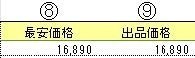
利益額はどのくらいか?

この商品をいつFBAに納品したのか?
いつ売れたのか?

実際に売れた金額はいくらだったのか?
販売手数料を差し引いて、実際にいくら入金があったのか?

利益額、利益率は?

かなり細かいと思われるかもしれませんが、商売をしていく上で各商品の管理を行うことはもっとも重要な内容になります。
これらを管理していくことで、今後の仕入れ商品を選定する基準になりますし、全体的にどれくらいの利益が出ているのかも瞬時に計算できるようになります。
はじめは、手間で面倒かもしれませんが、毎日やっていくことでどんどん情報が積み重なり、利益も大きくなっていきますのでぜひご活用くださいね。
(2)領収書について
実店舗で現金払いの場合は、必ず領収書をもらって月ごとに封筒などに入れて管理しておきましょう。
これらは確定申告などで必要になりますので、忘れずにもらうようにして下さい。
また、クレジットカードで仕入れする場合は、出品管理表とクレジットカード明細を照らし合わせて見ることで管理できますので、出来る限り手間を省くためにもクレジットカードで仕入れを行うことをオススメします。
第10章 インターネットバンクについて
インターネットバンクとは、インターネットで利用できる銀行システムのことで、家に居ながらにして振込・入出金明細の確認・口座の資金管理ができます。
シンプル物販に取り組む上で、ネットバンクは必要不可欠なものになりますので必ず申し込んでおきましょう。
それではお申込み方法をお伝えします。
今回は利便性のよい「ジャパンネット銀行」の開設方法をお伝えします。
以下のURLからジャパンネット銀行のWEBサイトにアクセスしてください。
http://www.japannetbank.co.jp/
以下の画面が表示されたら、赤枠の「口座開設」をクリックします。

赤枠の「申し込み」をクリックします。
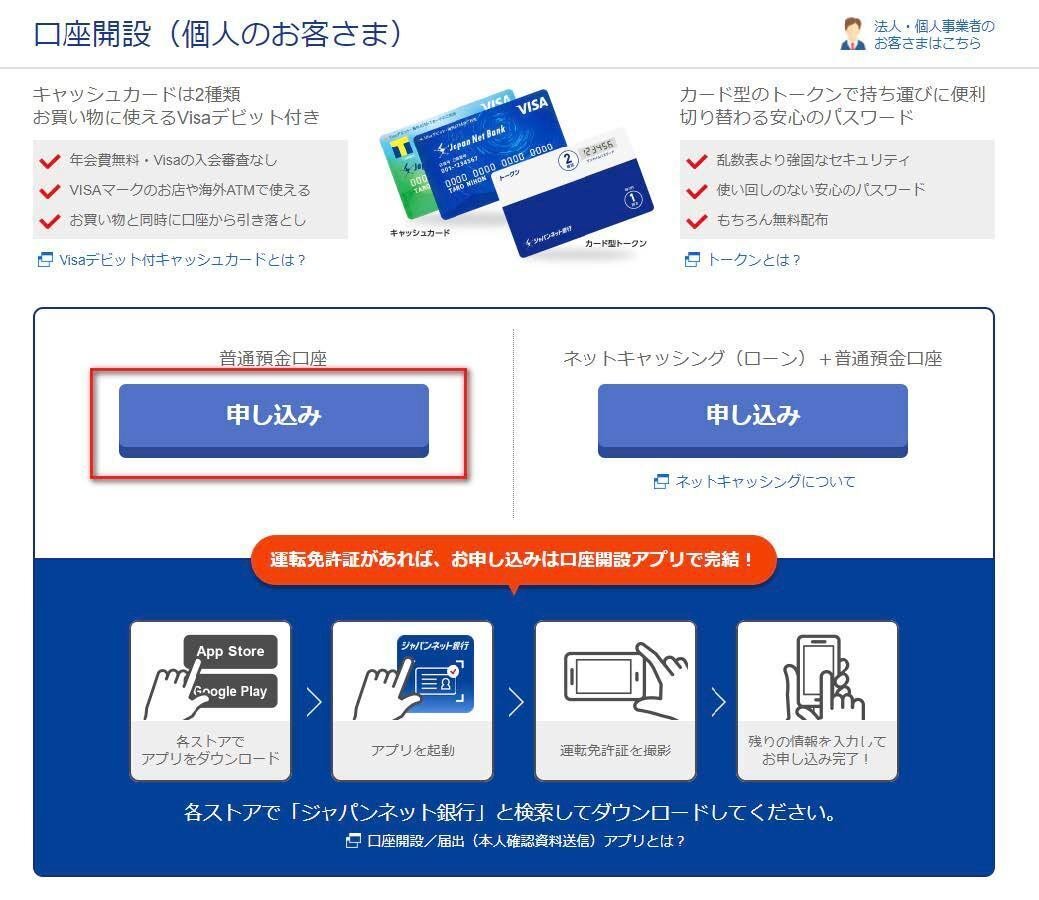
必要事項を入力して、最下部赤枠の「同意して次へ」をクリックします。
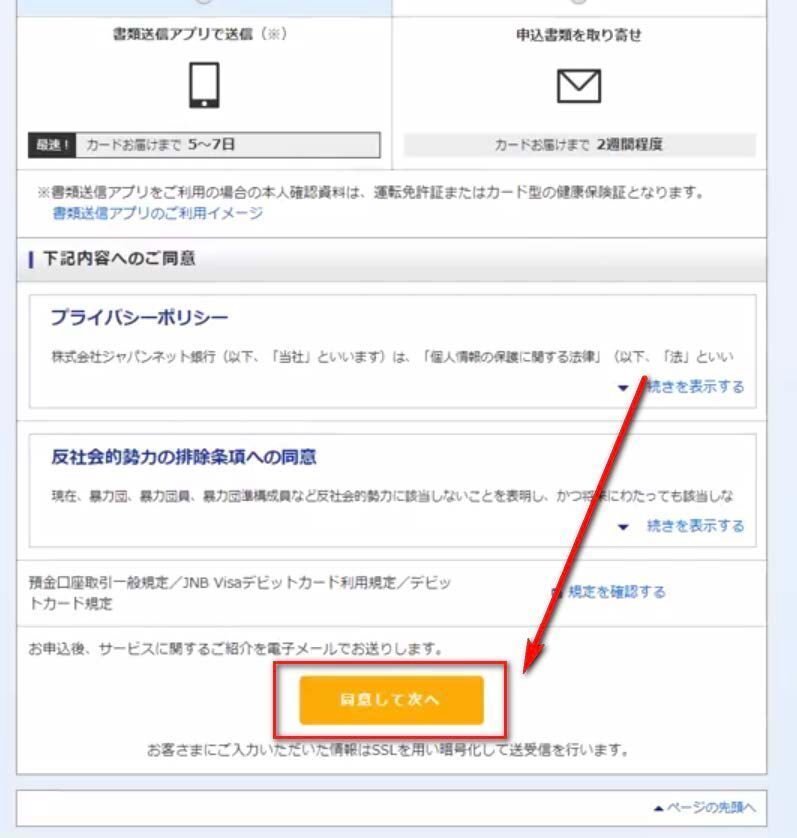
入力内容に問題なければ、赤枠の「上記内容で申し込み」をクリックして下さい。

受付番号をスマホから入力して申し込みしていきます。
わたしはiPhoneなので「App Store」をタップします。
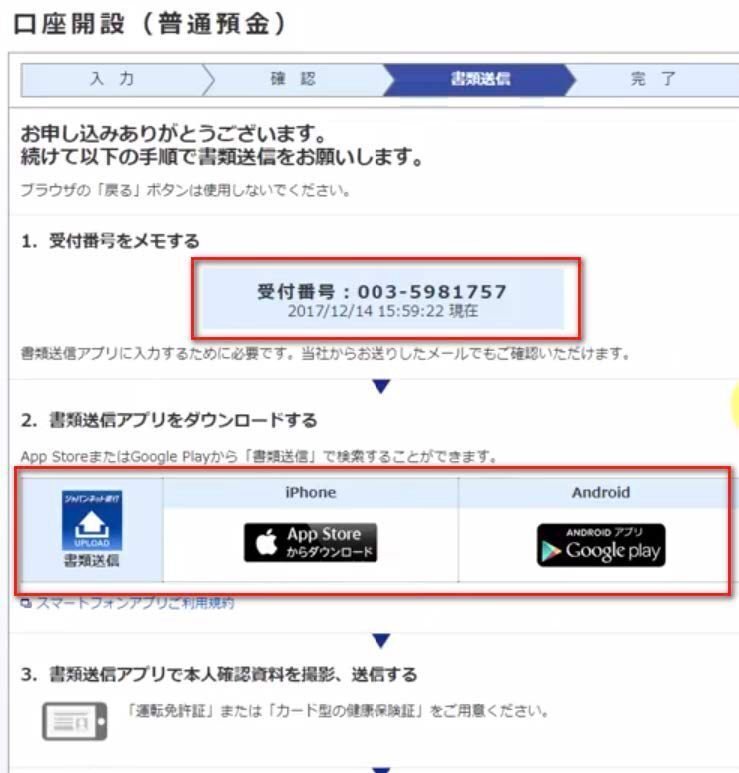
スマホの「App Store」でジャパンネット銀行と検索して、
以下アプリをインストールして「開く」をタップします。

必要事項を入力して、赤枠の「送信」をタップします。

本人確認のため資料を選択していきます。
今回は「運転免許証」をタップします
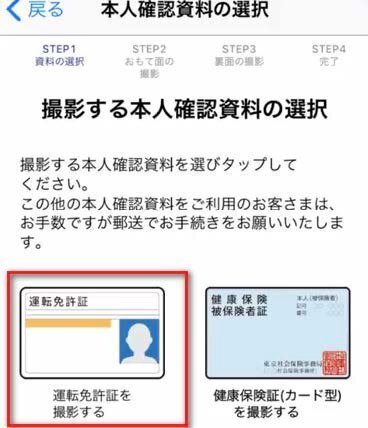
免許証の写真データを送ると以下画面になるので、
アプリを終了してください。
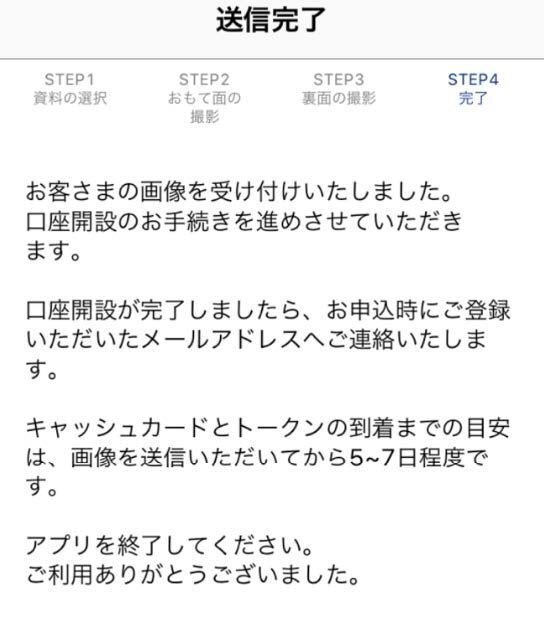
これでジャパンネット銀行の口座開設が完了しました。
また、ジャパンネット銀行の口座解説方法については、ビデオでも解説していますので参考にしてください。
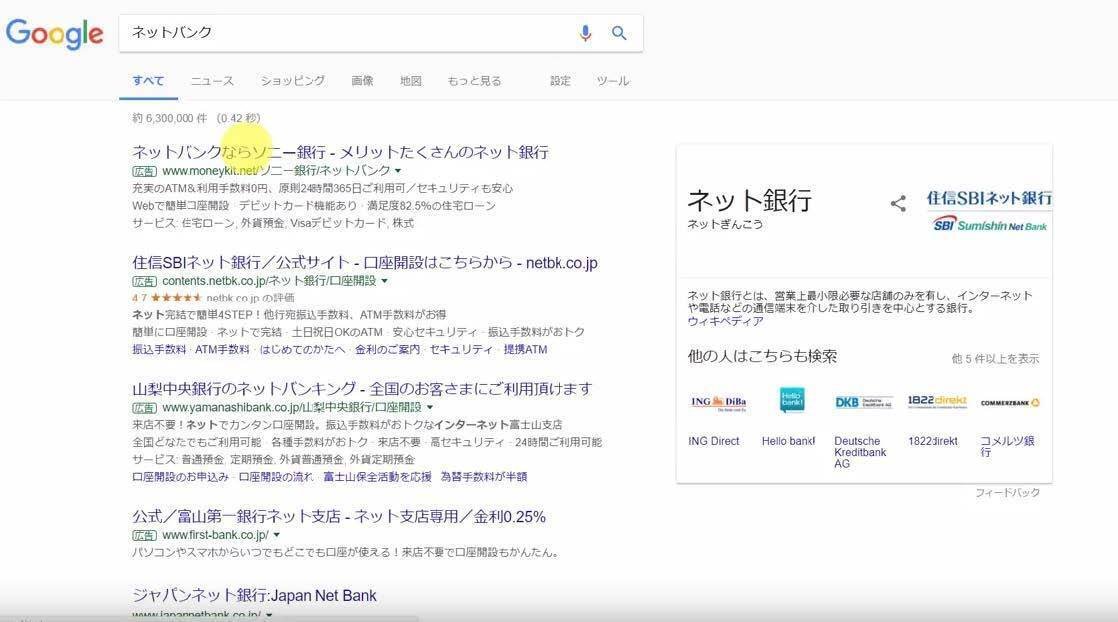
第11章 クレジットカードについて
物販は現金よりクレジットカードで仕入れをしたほうがキャッシュフローが楽になります。
またクレジットカードを使用することで多くのポイントを取得し、マイルにしたり欲しいものに変えることが出来ます。
私は現金が6万円しかなかったため、出来る限り現金を使わず、クレジットカードを使うようにしました。
ここで重要なのは、クレジットカードの締め日と支払日になりますので、これは必ず把握しましょう。
例えば私が使用していたクレジットカードは、
クレジットカードA 締め日: 1日~末日 支払日:翌月27日
クレジットカードB 締め日:16日~15日 支払日:翌月10日
です。
このようにクレジットカードによって締め日と支払い日が異なるので、出来る限り支払いが遅くなるようにうまく使っていきましょう。
では、実際どのように使用したかを説明します。
毎月 1日~15日の仕入れでは、クレジットカードAを使用することで、支払いを翌月27日に。
毎月16日~末日の仕入れでは、クレジットカードBを使用することで支払いが翌々月10日になりました。
このように使用することで、支払日を出来る限り遅くすることができます。
そして支払日までにAmazonから売上が入金されることで
仕入れ金額を売上の一部から支払うということも可能になります。
また、Amazonから売上が入金されたタイミングでクレジットカード会社に電話をし、先に支払うことで、支払日まで待たなくても枠をあけ、さらにカードを使って仕入れることが可能になります。
これを繰り返していけば、ドンドン仕入れてドンドン資金を増やすことができます。
このように、現金が手元にあまりないという場合は、ぜひ上記を参考にクレジットカードをうまく活用してくださいね。
ちなみに合計使用可能枠が100万円以上あると、物販に取り組みやすくなります。
ただし一気に複数のクレジットカードを申し込むと審査に通りづらくなるので、クレジットカードを申請する場合は、1ヶ月に1~2枚以下におさえて、新しいクレジットカードが届いたら、次のカードを申し込むという流れにしてください。
クレジットカードについても、動画で解説していますので参考にして下さい。

またご希望の方には、
・比較的審査が通りやすい
・クレジット枠が大きい
・マイレージが溜まりやすい
というクレジットカードをご紹介することも可能です。
ご希望の方は、こちらからお問合せください。
→ http://ce2004.org/a/contact1/
おわりに
シンプル物販の教科書を最後までお読み頂きありがとうございます。
私はサラリーマンをしながら副業で物販を始め、今では独立して起業することができました。
それまではアフィリエイト等にも取り組みましたがなにをやってもうまく行かず途方に暮れていた時に出会ったのがこのシンプル物販です。
はじめは「本当に自分に物販なんてできるんだろうか?」と半信半疑で取り組み、赤字になることに恐怖を感じながら取り組みましたが、実際やってみると、数日で数万円の利益を出すことが出来ました。
その後、仕入れることが楽しくなり、また商品が売れた時にはとても嬉しい気持ちになり、毎日が充実するようになりました。
※買い物はストレス解消にもなります♪
その結果、起業した2016年から現在まで社員は私一人だけで年商1億円以上を毎年継続して達成し続けています。
物販は、私のようにサラリーマンとして働きながら、家では妻と小さな子ども(私が物販を始めた頃は10ヶ月くらいでした)の相手をしながらでもできます。
また、電車やバスの中、そしてショッピングしている中等、スキマ時間を活用し、サラリーマンの給料以上の利益を出すことも難しくはありません。
ですから私はこのビジネスにとても感謝していますし、ぜひこの素晴らしいビジネスをより多くの方に知ってもらいたいと思っています。
ぜひこのシンプル物販の教科書を活用して私のようにあなたの人生も変化させて、自由な時間とお金を得て、大切な人を笑顔に変えて頂けることを願っております。
最新情報はメールマガジンでお伝えしていきます。
曽篠克行公式メールマガジン登録ページ
https://ce2004.org/a/merumaga/
また最新の仕入れ動画などは週1ペースでYouTubeにアップしていますので、ご興味があればチャンネル登録しておいてください。
曽篠克行公式YouTubeチャンネル
https://ce2004.org/a/youtubeitp/
それでは最後までご覧いただきありがとうございました!
━━━━━━━━━━━━━━━━━━━━━━━━
教材名:シンプル物販の教科書
作者名:曽篠克行
お問合せフォーム:http://ce2004.org/a/contact/
メールアドレス:info@ce2004.org
━━━━━━━━━━━━━━━━━━━━━━━━
